Hp PHOTOSMART D7400 SETUP POSTER [tr]
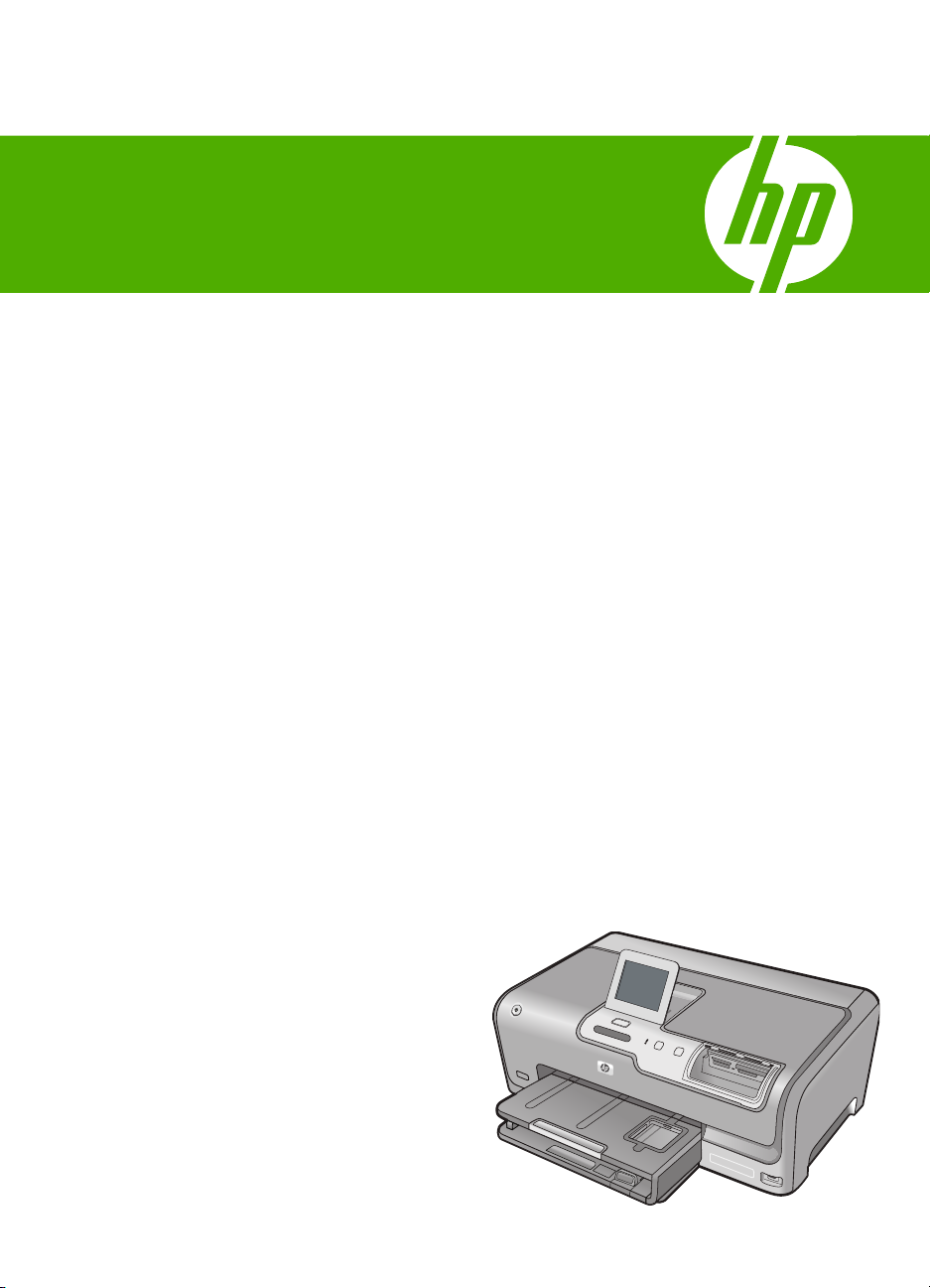
HP Photosmart D7400 series Yardım
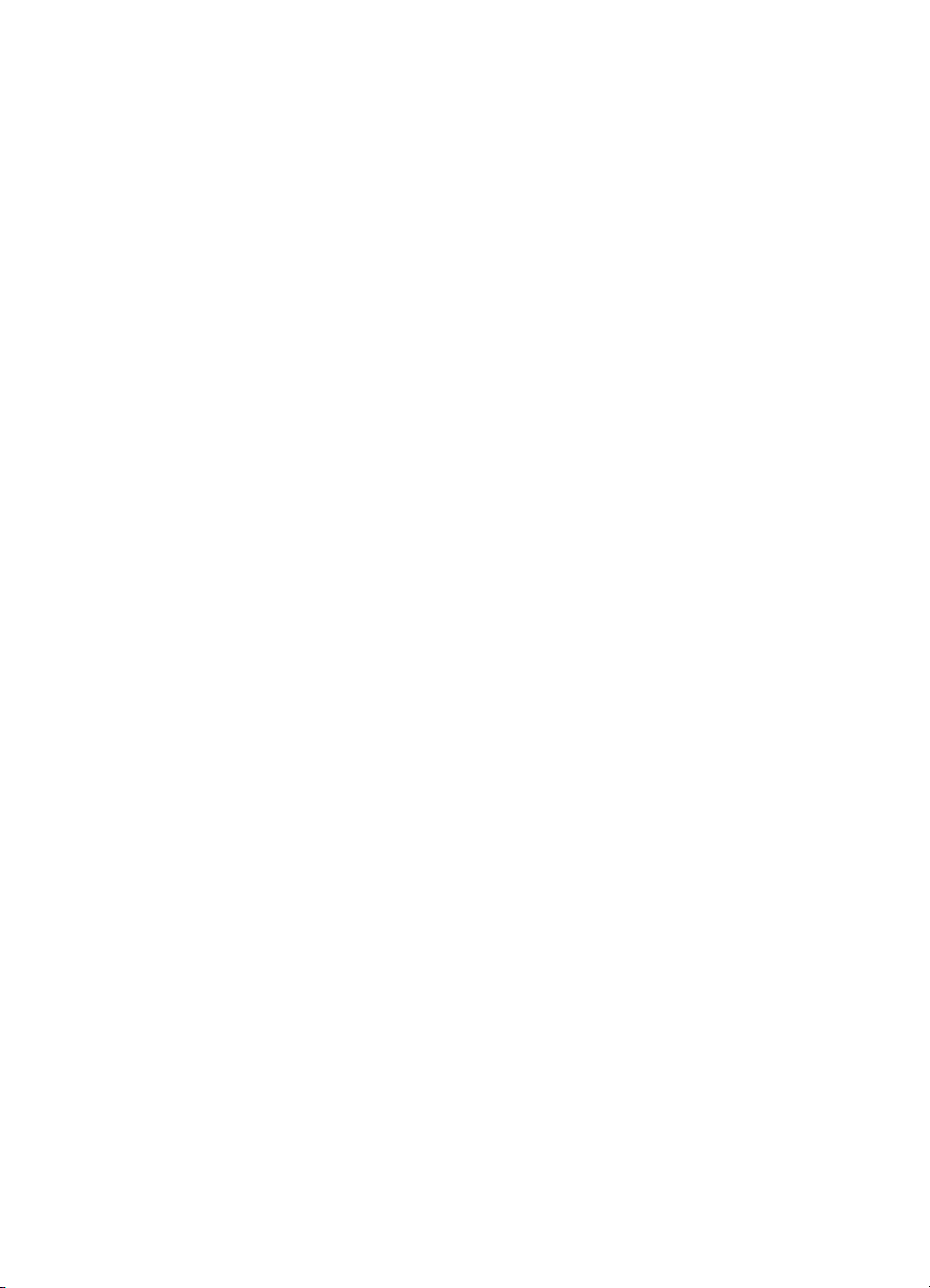

İçindekiler
1 HP Photosmart D7400 series Yardım.....................................................................................7
2 HP Photosmart aygıtına genel bakış
Bir bakışta HP Photosmart ........................................................................................................9
Kontrol paneli özellikleri............................................................................................................10
Ekran simgeleri.........................................................................................................................11
Uyku durumu ekranı.................................................................................................................12
Menüye genel bakış.................................................................................................................12
Photosmart Express Menüsü.............................................................................................12
Ayarlar Menüsü...................................................................................................................12
Yardım Menüsü..................................................................................................................13
Görsel klavyeyi kullanarak metin girme....................................................................................13
HP Photosmart Yazılımını kullanma.........................................................................................14
3 Ek bilgilere ulaşma.................................................................................................................15
4 HP Photosmart aygıtının kurulumunu tamamlama
Tercihlerinizi ayarlama..............................................................................................................17
Ülke/bölge ve dilinizi ayarlama...........................................................................................17
Ses düzeyini ayarlama.......................................................................................................18
PictBridge/DPOF/uPnP yazdırma için varsayılan kağıt tepsisini ayarlama........................18
Fotoğraflara hızlı gözatmayı etkinleştirme..........................................................................18
Bluetooth aygıtından yazdırmak için kağıt tepsisini ayarlama............................................19
Fabrika ayarlarına dönme...................................................................................................19
Ekranda slayt gösterisi oynatma.........................................................................................19
İçindekiler
1

Bilgisayar bağlantısı bilgileri.....................................................................................................20
Desteklenen bağlantı türleri................................................................................................20
Ethernet kullanarak bağlanma............................................................................................21
Yerleşik kablosuz WLAN 802.11 kullanarak bağlan...........................................................21
Bluetooth
®
Kablosuz Teknolojisi ile HP bt450, Yazıcı ve PC Adaptörü kullanarak
bağlama..............................................................................................................................21
Aygıt adının ve adresini bulma.....................................................................................21
HP Photosmart aygıtı için Bluetooth güvenliğini ayarlama...........................................22
İçindekiler
Bilgisayarınızdan yazdırmak için Bluetooth
Yazıcı paylaşımı kullanma..................................................................................................26
®
bağlantısı kullanın..................................25
Ağa bağlanma..........................................................................................................................27
Kablolu ağ kurulumu...........................................................................................................27
Kablolu ağ için neler gerekir.........................................................................................28
HP Photosmart aygıtını ağa bağlama...........................................................................28
Yerleşik kablosuz WLAN 802.11 ağı kurulumu..................................................................29
Yerleşik kablosuz WLAN 802.11 ağı için gereksinimleriniz..........................................30
Yerleşik kablosuz WLAN 802.11 ağına bağlan............................................................31
Kablosuz ad hoc ağ kurulumu............................................................................................33
Ad hoc ağ için gereksinimleriniz...................................................................................34
Windows XP yüklü bilgisayar için ağ profili oluşturma..................................................34
Diğer işletim sistemleri için ağ profili oluşturma............................................................35
Kablosuz ad hoc ağına bağlanma................................................................................35
Ağ bağlantısı için yazılım
ı yükleme....................................................................................37
Ağda diğer bilgisayarlara bağlanma...................................................................................37
HP Photosmart aygıtınızın USB bağlantısını ağ bağlantısıyla değiştirme..........................38
Ağ ayarlarınızı yönetme......................................................................................................39
Temel ağ ayarlarını kontrol panelinden değiştirme.......................................................39
Gelişmiş ağ ayarlarını kontrol paneli ayarlarından değiştirme......................................41
Gömülü Web Sunucusu'nu kullanma............................................................................43
Ağ yapılandırma sayfası tanımları................................................................................44
Ağ sözlüğü..........................................................................................................................50
5Nasıl Yaparım?........................................................................................................................53
6Kağıt yükleme
Yazdırma için kağıt seçme.......................................................................................................55
Yazdırma için önerilen kağıtlar...........................................................................................55
Kullanılmaması gereken kağıtlar........................................................................................57
Kağıt yükleme...........................................................................................................................57
Tam boyutlu kağıt yükleme.................................................................................................58
10 x 15 cm (4 x 6 inç) fotoğraf kağıdını yükleme................................................................60
Dizin kartlarını yükleme......................................................................................................61
Zarfları yükleme..................................................................................................................62
Diğer kağıt türlerini yükleme...............................................................................................63
Kağıt sıkışmalarından kaçınma................................................................................................64
7 Bilgisayarınızdan yazdırma
Bir yazılım uygulamasından yazdırma......................................................................................65
HP Photosmart aygıtını varsayılan yazıcı yapma.....................................................................66
2
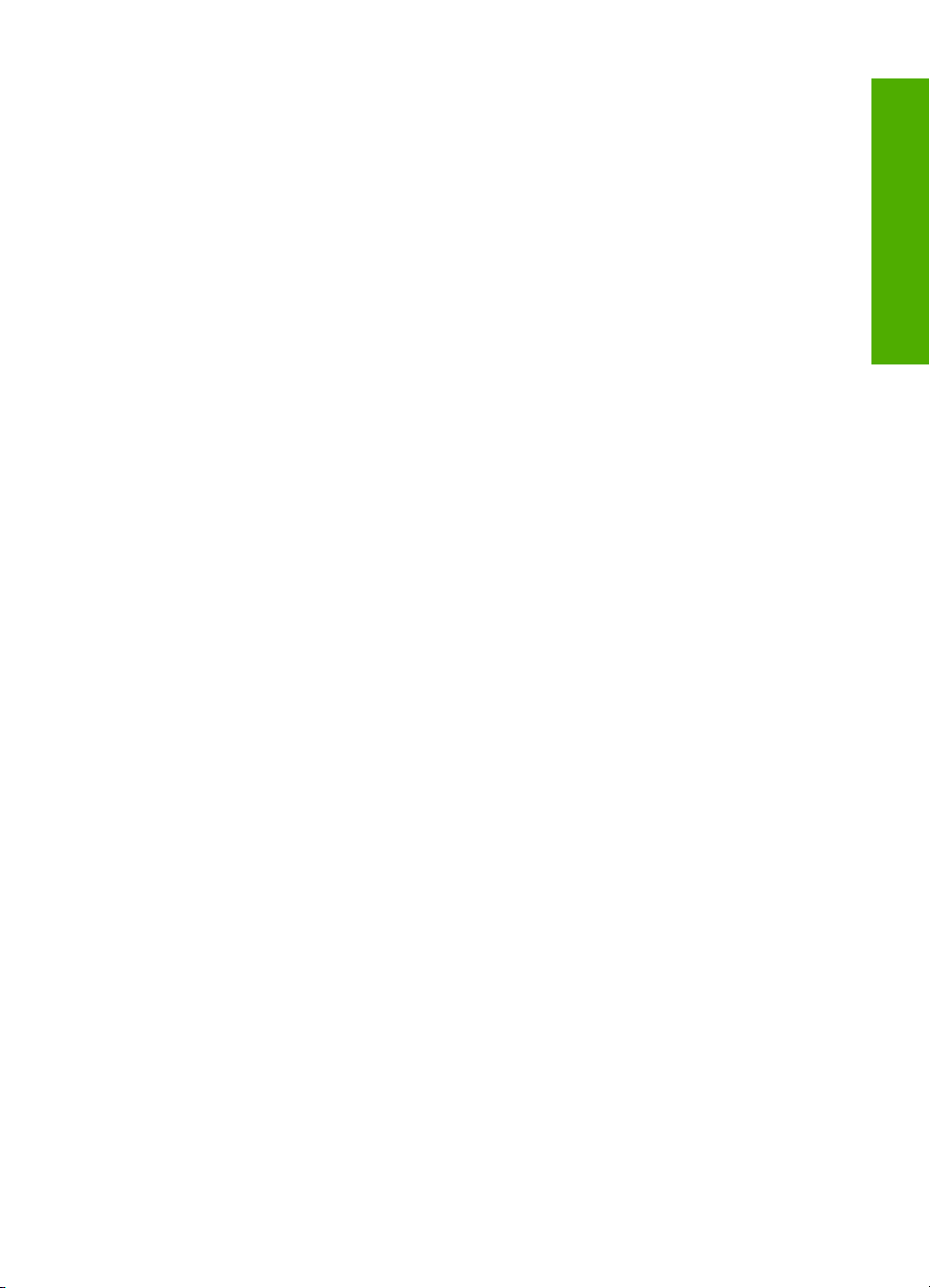
İçindekiler
Geçerli yazdırma işi için yazdırma ayarlarını değiştirme..........................................................66
Kağıt boyutunu ayarlayın....................................................................................................66
Yazdırılacak kağıt boyutunu ayarlayın................................................................................67
Baskı çözünürlüğünü görüntüleme.....................................................................................67
Baskı hızını veya kalitesini değiştirme................................................................................68
Sayfa yönünü değiştirme....................................................................................................68
Belge boyutunu ölçekleme.................................................................................................69
Doygunluğu, parlaklığı ya da renk tonunu değiştirme........................................................69
Yazdırma işinizi önizleme...................................................................................................69
Varsayılan yazdırma ayarlarını değiştirme...............................................................................70
Yazdırma Kısayolları.................................................................................................................70
Yazdırma kısayolları oluşturma..........................................................................................71
Yazd
ırma kısayollarını silme...............................................................................................71
Özel yazdırma işleri gerçekleştirme..........................................................................................72
Kenarlıksız görüntü yazdırma.............................................................................................72
Fotoğraf kağıdına fotoğraf basma......................................................................................73
Özel CD/DVD etiketleri bastırma .......................................................................................74
En fazla dpi kullanarak yazdırma.......................................................................................74
Sayfanın her iki tarafına yazdırma......................................................................................75
Çok sayfalı bir belgeyi kitapçık olarak yazdırma.................................................................76
Tek yaprağa birden fazla sayfa yazdırma...........................................................................77
Çok sayfalı bir belgeyi ters sırada yazdırma.......................................................................78
Tişörte ütüyle aktarmalar için görüntüyü ters çevirme........................................................79
Asetata yazdırma................................................................................................................79
Etiket ya da zarflara bir grup adres yazdırma.....................................................................80
Poster yazdırma..................................................................................................................81
Web sayfası yazdırma........................................................................................................81
Yazdırma işini durdurma...........................................................................................................82
İçindekiler
8Fotoğraf özelliklerini kullanma
Fotoğrafları görüntüleme ve seçme..........................................................................................86
Fotoğrafların
ızı yazdırma..........................................................................................................87
Fotoğraflarınızdan özel projeler oluşturma...............................................................................89
HP Photosmart Yazılımı'nı kullanarak fotoğrafları paylaşma....................................................90
Fotoğrafları bilgisayarınıza kaydetme.......................................................................................91
Kontrol panelini kullanarak fotoğraf düzenleme........................................................................92
Fotoğrafı kırpmak için yakınlaştırma/uzaklaştırma ve fotoğrafta gezinme..........................93
Fotoğrafı döndürme............................................................................................................94
Fotoğraflarınızın parlaklığını ayarlama...............................................................................94
Fotoğrafınızın çevresine çerçeve bastırma........................................................................95
Fotoğraflarınıza özel renk efektleri uygulama.....................................................................96
Kı
rmızı gözü giderme..........................................................................................................97
Fotoğraflarınızı otomatik olarak geliştirme..........................................................................98
9 Raporlar ve formlar yazdırma
Otomatik sınama raporu yazdırma...........................................................................................99
Formlar yazdırma....................................................................................................................100
10 HP Photosmart bakımı
Tahmini mürekkep seviyelerini kontrol etme..........................................................................101
3
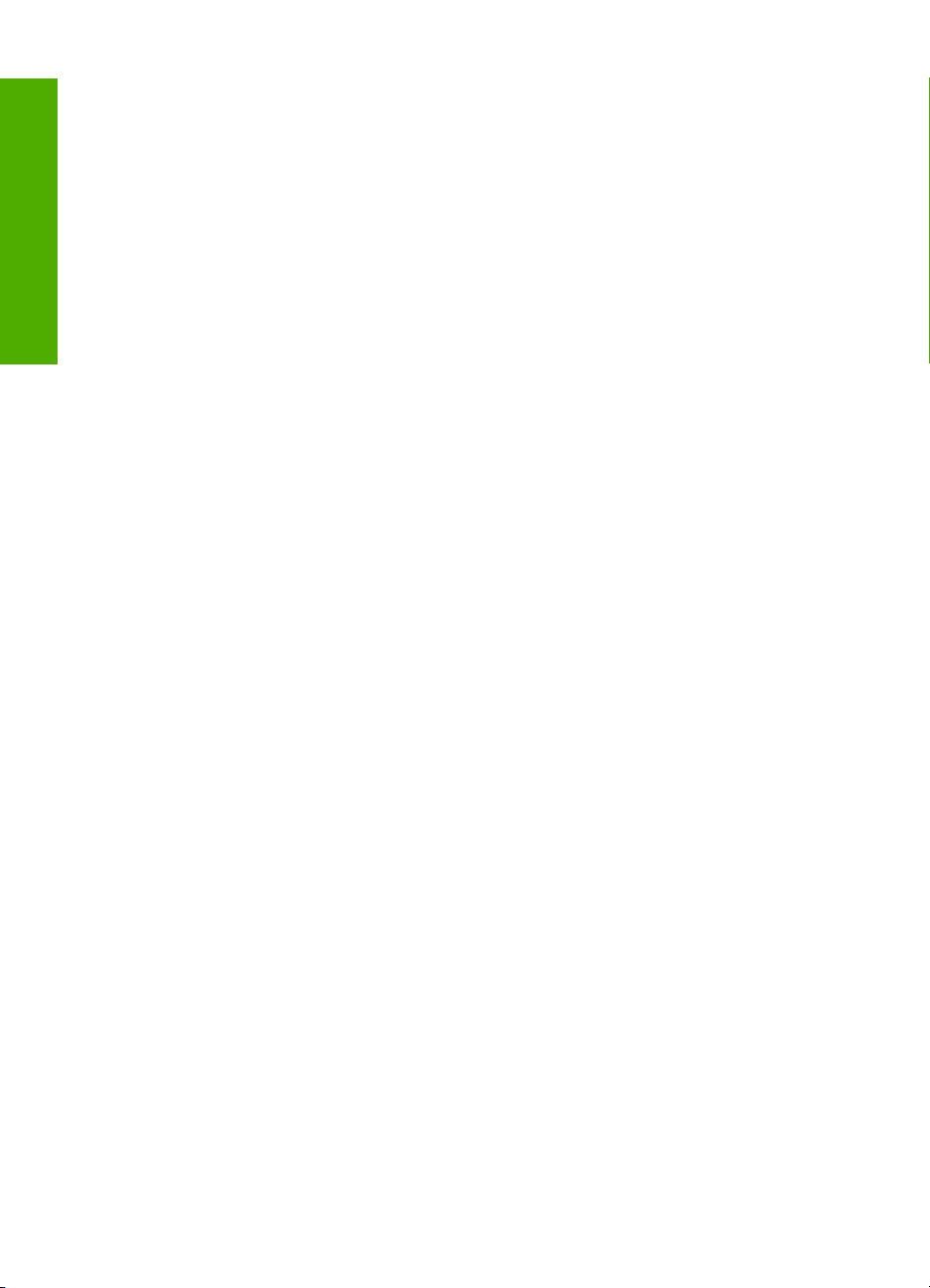
Mürekkep kartuşlarıyla çalışma..............................................................................................102
Mürekkep kartuşlarını değiştirme.....................................................................................102
Yazıcıyı hizalama..............................................................................................................105
Yazıcı kafalarını temizleme..............................................................................................106
Mürekkep kartuşu temas noktalarını temizleme...............................................................107
Cildinize ve giysilerinize bulaşan mürekkebi temizleme...................................................108
HP Photosmart aygıtını temizleme.........................................................................................109
Kendi kendine bakım sesleri...................................................................................................109
İçindekiler
HP Photosmart kapalıyken enerji tüketimini azaltın...............................................................109
HP Photosmart aygıtını kapatma............................................................................................109
11 Mürekkep sarf malzemeleri mağazası................................................................................111
12 Sorun giderme
Sorun giderme ipuçları...........................................................................................................113
Bir USB bağlantısı üzerinden iletişim sorunları................................................................113
Mürekkep kartuşları ve yazıcı kafası bilgileri....................................................................114
Kağı
t hakkında bilgiler......................................................................................................115
Kağıt sıkışmalarını giderme..............................................................................................115
Benioku dosyasını görüntüleme.......................................................................................117
Donanım ayarları sorunlarını giderme....................................................................................117
Yazılım yükleme sorunlarını giderme.....................................................................................121
Yazılımı kaldırma ve yeniden yükleme.............................................................................123
Ağ sorunlarını giderme...........................................................................................................125
Kablolu ağ kurulumunda sorun giderme...........................................................................125
Kablosuz kurulumunda sorun giderme.............................................................................128
Baskı kalitesi sorunlarını giderme...........................................................................................131
Yazdırma sorunlarını giderme................................................................................................139
Bellek kartı ve ön USB bağlantı noktası sorunlarını giderme.................................................146
Hatalar....................................................................................................................................150
Aygıt mesajları..................................................................................................................150
Dosya mesajları................................................................................................................152
HP Photosmart için desteklenen dosya türleri ...........................................................153
Genel kullan
ıcı mesajları..................................................................................................154
Kağıt mesajları .................................................................................................................157
Güç ve bağlantı mesajları.................................................................................................159
Mürekkep kartuşu mesajları.............................................................................................161
13 HP garanti ve destek
Garanti....................................................................................................................................169
Mürekkep kartuşu garanti bilgileri...........................................................................................169
Destek işlemleri......................................................................................................................169
HP desteğini aramadan önce.................................................................................................170
Telefonla HP desteği..............................................................................................................170
Telefon desteği süresi......................................................................................................170
Arama yapma...................................................................................................................171
Telefon desteği süresinden sonra....................................................................................171
Ek garanti seçenekleri............................................................................................................171
HP Quick Exchange Service (Japan).....................................................................................171
Call HP Korea customer support............................................................................................172
4

İçindekiler
HP Photosmart aygıtını göndermek üzere hazırlama.............................................................172
Mürekkep sistemini güvenceye alma................................................................................172
Kontrol paneli ön kaplamasını çıkarma............................................................................172
HP Photosmart aygıtını paketleme.........................................................................................173
14 Teknik bilgiler
Teknik Özellikler.....................................................................................................................175
Çevresel ürün gözetim programı............................................................................................176
Kağıt kullanımı..................................................................................................................177
Plastik...............................................................................................................................177
Malzeme güvenlik bilgi formları........................................................................................177
Geri dönüştürme programı...............................................................................................177
HP inkjet sarf malzemeleri geri dönüşüm programı..........................................................177
Enerji tüketimi...................................................................................................................177
Malzemelerin özel kullanımı.............................................................................................177
Attention California users ................................................................................................177
NDL battery disposal........................................................................................................177
Taiwan battery statement.................................................................................................178
Disposal of Waste Equipment by Users in Private Households in the European
Union................................................................................................................................178
Yasal uyarılar..........................................................................................................................179
Ürününüzün Yasal Model Numarası:................................................................................179
FCC statement..................................................................................................................179
Notice to users in Korea...................................................................................................180
VCCI (Class B) compliance statement for users in Japan................................................180
Notice to users in Japan about power cord......................................................................180
Geräuschemission............................................................................................................180
Yasal kablosuz bildirimleri......................................................................................................180
Wireless: Exposure to radio frequency radiation..............................................................180
Wireless: Notice to users in Brazil....................................................................................181
Wireless: Notice to users in Canada................................................................................181
European Union Regulatory Notice..................................................................................182
Wireless: Notice to users in Taiwan.................................................................................182
Declaration of conformity (European Economic Area)...........................................................183
HP Photosmart D7400 series declaration of Conformity........................................................183
Dizin.............................................................................................................................................185
İçindekiler
5

İçindekiler
6
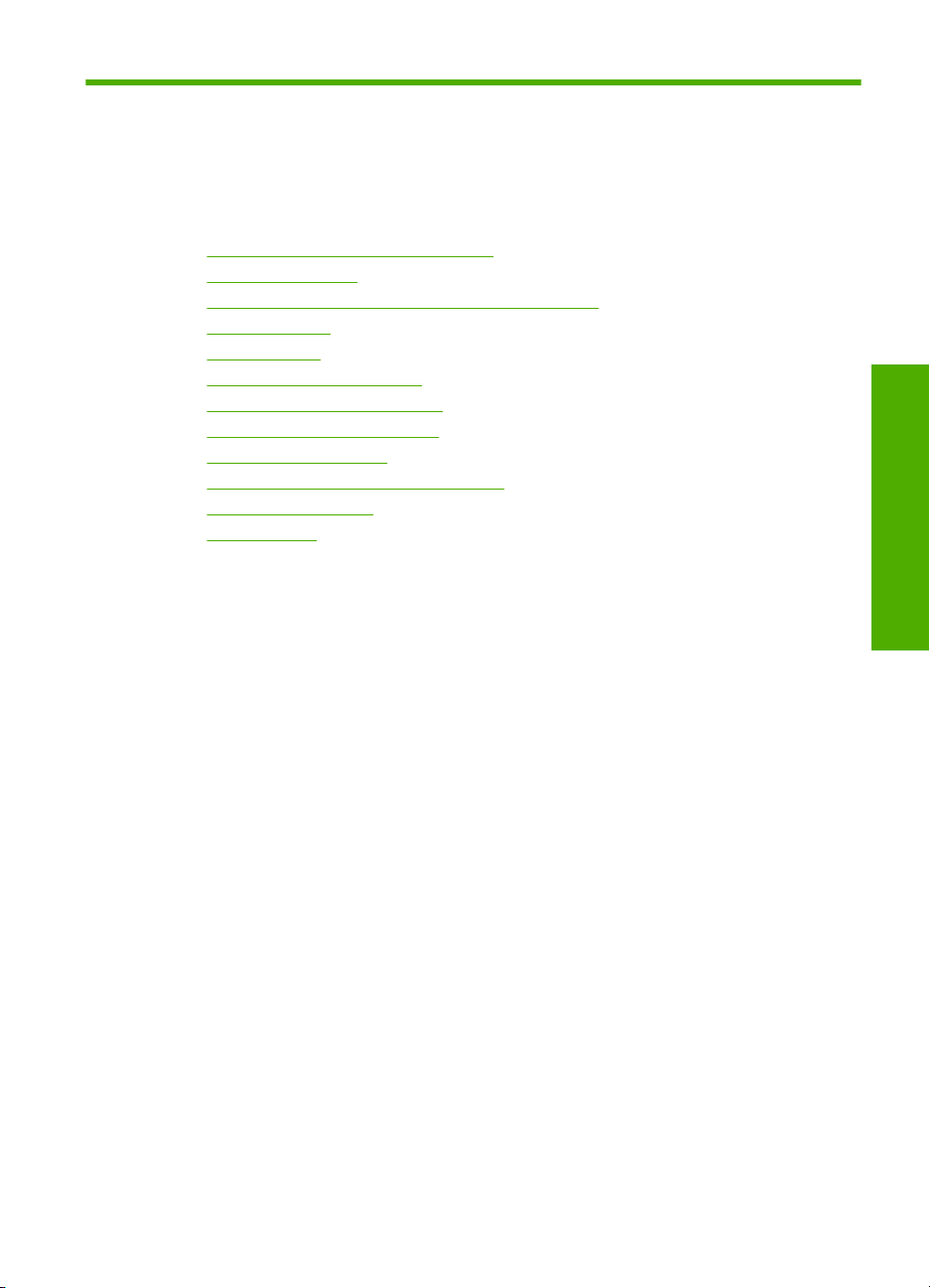
1 HP Photosmart D7400 series
Yardım
HP Photosmart hakkında bilgi almak için, bkz:
•“
HP Photosmart aygıtına genel bakış” sayfa 9
Ek bilgilere ulaşma” sayfa 15
•“
HP Photosmart aygıtının kurulumunu tamamlama” sayfa 17
•“
Nasıl Yaparım?” sayfa 53
•“
Kağıt yükleme” sayfa 55
•“
Bilgisayarınızdan yazdırma” sayfa 65
•“
Fotoğraf özelliklerini kullanma” sayfa 85
•“
Raporlar ve formlar yazdırma” sayfa 99
•“
HP Photosmart bakımı” sayfa 101
•“
Mürekkep sarf malzemeleri mağazası” sayfa 111
•“
HP garanti ve destek” sayfa 169
•“
Teknik bilgiler” sayfa 175
•“
HP Photosmart D7400 series Yardım
HP Photosmart D7400 series Yardım7

HP Photosmart D7400 series Yardım
Bölüm 1
8 HP Photosmart D7400 series Yardım
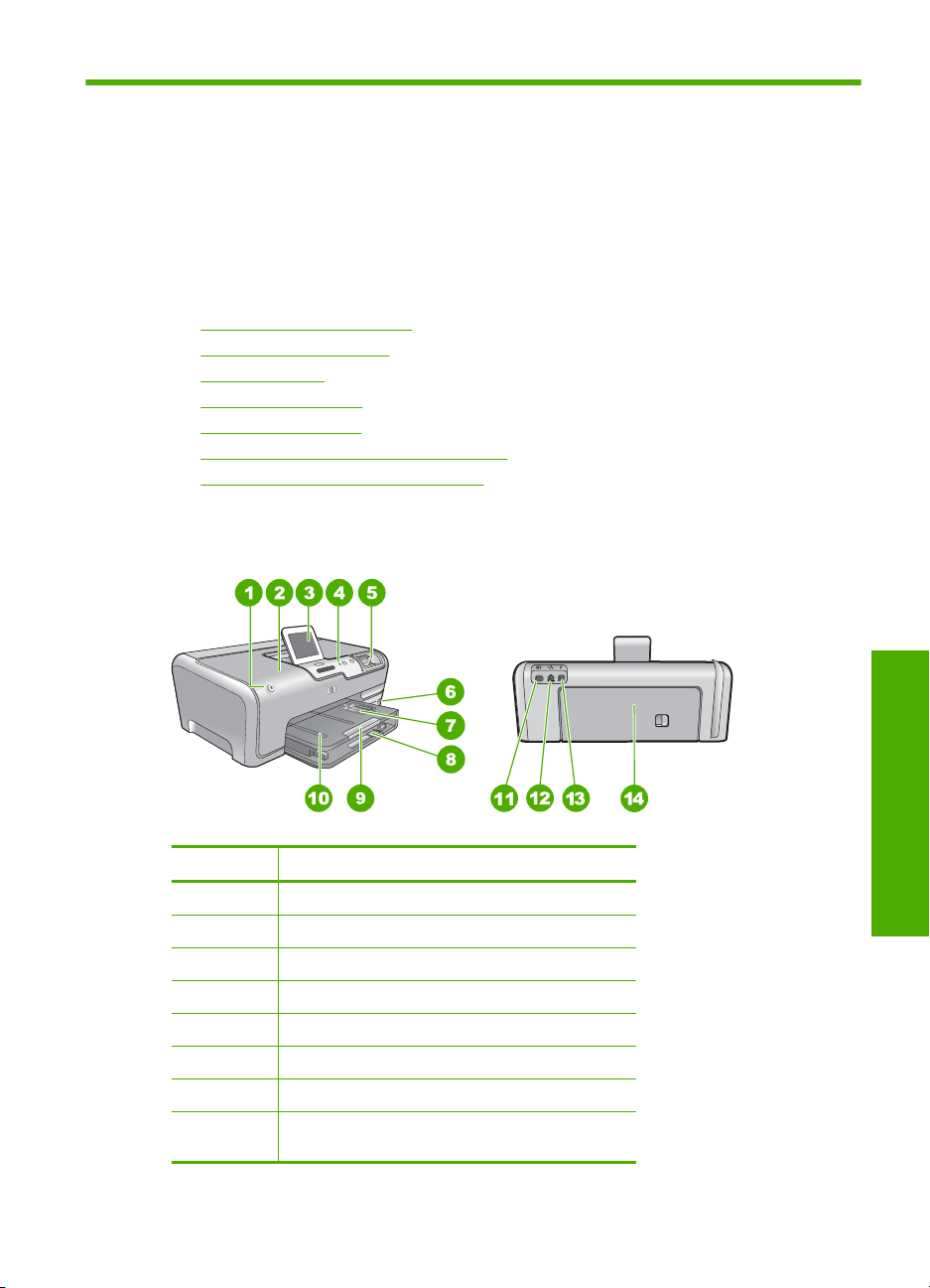
2 HP Photosmart aygıtına genel
bakış
Bellek kartından fotoğrafları yazdırmak gibi görevleri hızla ve kolaylıkla gerçekleştirmek
için HP Photosmart aygıtını kullanın. Birçok HP Photosmart işlevine bilgisayarınızı
açmadan, doğrudan kontrol panelinden erişebilirsiniz.
Bu bölüm aşağıdaki konuları içermektedir:
•
Bir bakışta HP Photosmart
Kontrol paneli özellikleri
•
Ekran simgeleri
•
Uyku durumu ekranı
•
Menüye genel bakış
•
Görsel klavyeyi kullanarak metin girme
•
HP Photosmart Yazılımını kullanma
•
Bir bakışta HP Photosmart
Etiket Açıklama
1 Açık
2 Mürekkep kartuşu kapağı
3 Renkli grafik ekran (ekran olarak da adlandırılır)
4 Kontrol paneli
5 Bellek kartı yuvaları ve Fotoğraf ışığı
6 Ön USB bağlantı noktası
7 Fotoğraf tepsisi
8 Ana giriş tepsisi (giriş tepsisi olarak da
adlandırılır)
HP Photosmart aygıtına genel bakış 9
Genel Bakış

Bölüm 2
(devamı)
Etiket Açıklama
9 Kağıt tepsisi genişleticisi (tepsi genişletici olarak
10 Çıkış tepsisi
11 Güç bağlantısı
12 Ethernet bağlantı noktası
13 Arka USB bağlantı noktası
14 Arka kapak
*Yalnızca HP tarafından verilen güç bağdaştırıcısıyla kullanın.
da adlandırılır)
*
Kontrol paneli özellikleri
Aşağıdaki şema ve ilgili tablo HP Photosmart kontrol paneli işlevleri hakkında hızlı bir
referans sağlar.
Genel Bakış
Etiket Adı ve Açıklaması
1 Display (Ekran): Menüleri, fotoğrafları ve mesajları görüntüler. Dokunmatik ekran farklı
2 Print Photos (Fotoğraf Yazdır): Fotoğraflara View (Görünüm), Print (Yazdır) veya Create
10 HP Photosmart aygıtına genel bakış
konumlara ayarlanabilir. Bu, kullanıcının farklı aygıt yerleşimlerine ve ışık konumlarına uyması
için ekran açısını değiştirmesine olanak sağlar.
(Oluştur) menüsünden erişmenize bağlı olarak Print Photos (Fotoğraf Yazdır) düğmesi Print
Preview (Yazdırma Önizlemesi) ekranını görüntüler veya seçili fotoğrafı (fotoğrafları) yazdırır.
Seçili fotoğraf yoksa, kartınızdaki veya depolama aygıtınızdaki tüm fotoğrafları yazdırmak
isteyip istemediğinizi soran bir uyarı görüntülenir.
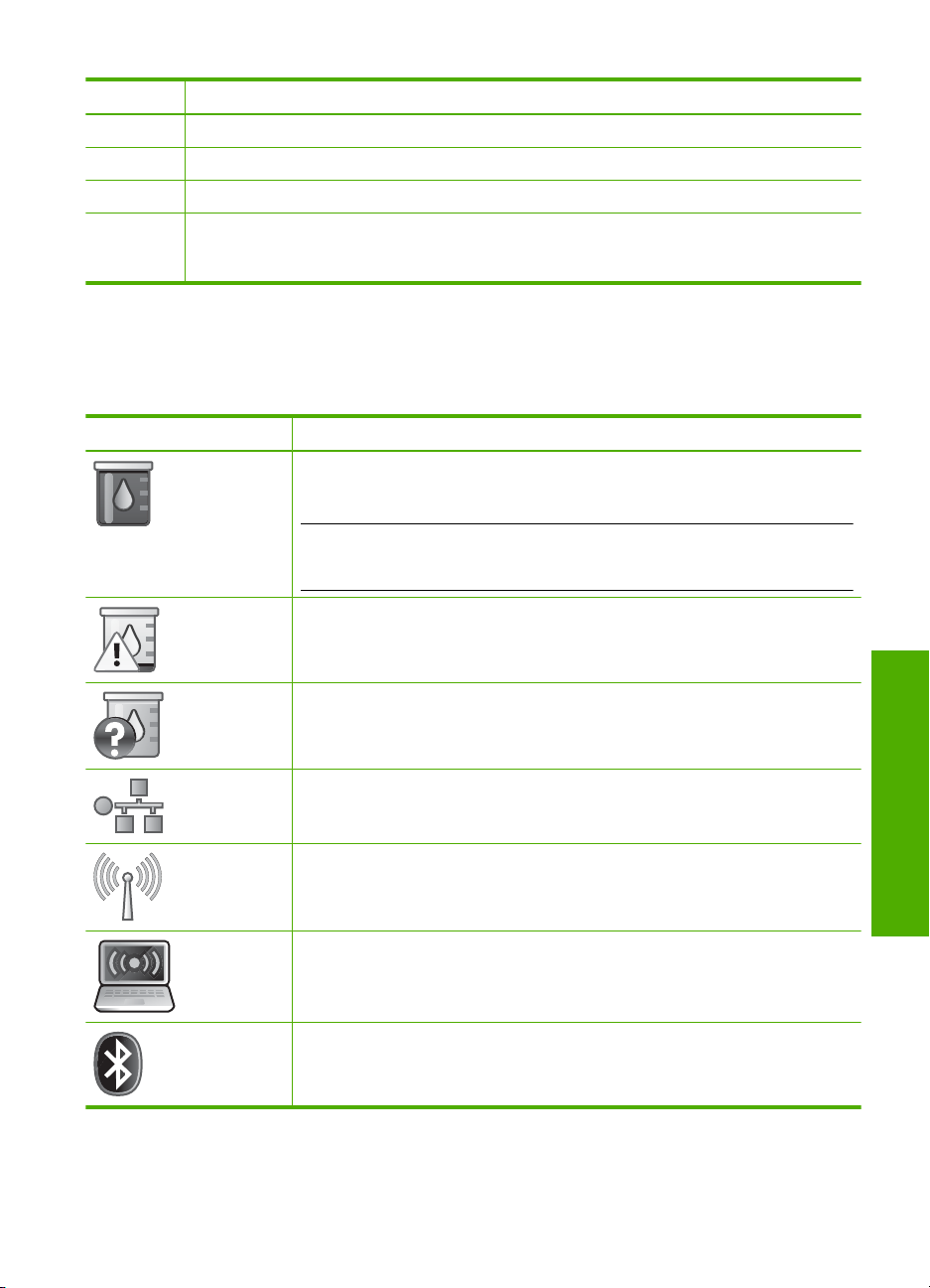
(devamı)
Etiket Adı ve Açıklaması
3 Wireless light (Kablosuz ışığı): 802.11 b ve g kablosuz radyonun açık olduğunu gösterir.
4 Attention light (Uyarı ışığı): Sorun olduğunu gösterir. Daha fazla bilgi için ekrana bakın.
5 Cancel (İptal): Geçerli işlemi durdurur, bir menüden veya ayarlardan çıkar.
6 Red Eye Removal (Kırmızı Gözü Kaldır): Red Eye Removal (Kırmızı Gözü Kaldır) özelliğini
Kapatır veya Açar. Varsayılan olarak bu özellik kapalıdır. Özellik açıldığında, HP Photosmart
aygıtı otomatik olarak ekranda görüntülenen fotoğraftaki kırmızı göz renklenmesini düzeltir.
Ekran simgeleri
HP Photosmart aygıtıyla ilgili önemli bilgiler sağlamak için aşağıdaki simgeler, ekranın
alt kısmında görünür.
Simge Amaç
Mürekkep kartuşu durumunu gösterir. Simgenin rengi mürekkep kartuşunun
rengine göredir, simgenin dolum düzeyi de mürekkep kartuşunun dolum
düzeyine göredir.
Not Mürekkep düzeyi simgeleri yalnızca mürekkep kartuşlarından biri %50'den
daha az dolu olduğunda görüntülenir. Tüm mürekkep kartuşlarının mürekkep
düzeyi %50'den fazlaysa, ekranda mürekkep kartuşu simgeleri görüntülenmez.
Mürekkep kartuşunun bitmek üzere olduğunu ve değiştirilmesi gerekeceğini
gösterir.
Bilinmeyen bir mürekkep kartuşu takıldığını gösterir. Kartuşta HP mürekkebi
dışında mürekkep bulunduğunda bu simge görünebilir.
Kablolu ağ bağlantısı olduğunu gösterir.
Kablosuz ağ bağlantısı olduğunu ve bağlantının gücünü belirtir.
Ad hoc kablosuz ağ bağlantısı olduğunu belirtir.
HP bt450, Bluetooth® Kablosuz Teknolojisi olan Yazıcı ve PC Bağdaştırıcısının
ön USB bağlantı noktasına bağlı olduğunu gösterir.
Ekran simgeleri 11
Genel Bakış

Bölüm 2
Uyku durumu ekranı
Ekranın ömrünü uzatmak için ekran iki dakika süresince işlem yapılmadığında kararır. 30
dakika çalışmadığında, ekran uyku durumuna geçer ve tamamen kapanır. Ekrana
dokunduğunuzda, kontrol paneli düğmesine bastığınızda, bellek kartı veya depolama
aygıtı taktığınızda veya bağlı bilgisayardan HP Photosmart aygıtına eriştiğinizde ekran
yeniden açılır.
Menüye genel bakış
Aşağıdaki konular, HP Photosmart aygıtının ekranında görünen üst düzey menülere hızlı
bir başvuru sağlar.
•
Photosmart Express Menüsü
Ayarlar Menüsü
•
Yardım Menüsü
•
Photosmart Express Menüsü
Aşağıdaki seçenekler bellek kartı veya depolama aygıtı taktığınızda Photosmart
Express menüsünde bulunabilir.
Genel Bak
ış
Print (Yazdır)
Ayarlar Menüsü
Photosmart Express menüsünden Setup (Kurulum) düğmesine bastığınızda aşağıdaki
seçenekler kullanılabilir.
Printable School Papers
(Yazdırılabilir Okul Kağıtları)
12 HP Photosmart aygıtına genel bakış
View (Görünüm)
Create (Oluştur)
Share (Paylaş)
Save (Kaydet)
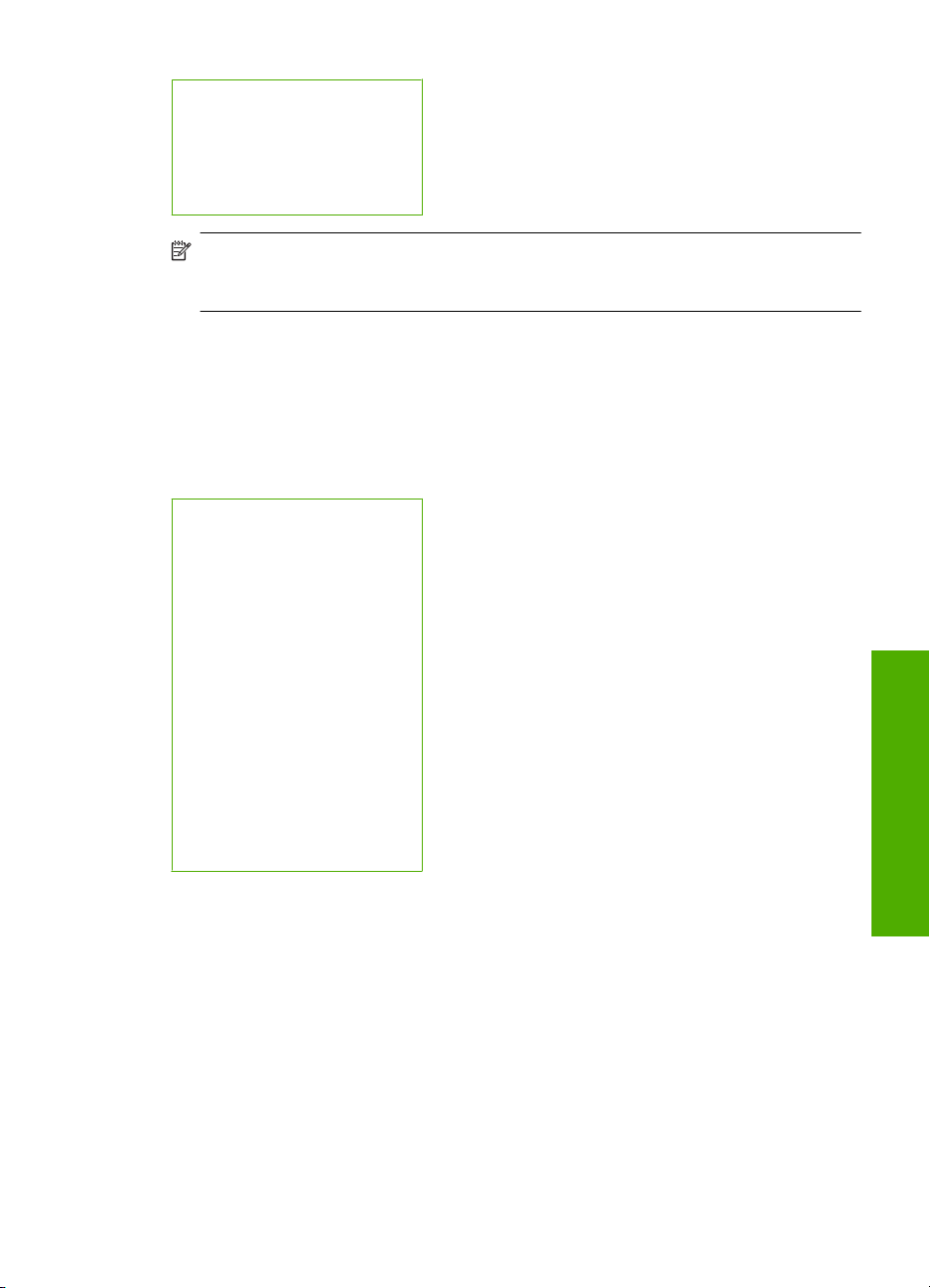
(devamı)
Help Menu (Yardım Menüsü)
Tools (Araçlar)
Preferences (Tercihler)
Wireless (Kablosuz)
Bluetooth
Not Bluetooth seçeneği yalnızca HP Photosmart aygıtına bir HP bt450,
Bluetooth
görüntülenir.
Yardım Menüsü
Help (Yardım) menüsü ana yardım konularına hızlı erişim sağlar. Boşta
durumundayken ? simgesine bastığınızda kullanılabilir. Bu menüye, Setup (Kurulum)
menüsünden de erişebilirsiniz. Aşağıdaki seçenekler kullanılabilir. İlk dört konudan birini
seçerseniz, yardım ekranda görünür. Son altı konudan birini seçerseniz, yardım
bilgisayarınızda görünür.
Insert Ink Cartridges (Mürekkep
Kartuşu Tak)
Load Paper (Kağıt Yerleştir)
Load Paper in Photo Tray
(Fotoğraf Tepsisine Kağıt
Yerleştirin)
Paper Jam (Kağıt Sıkışması)
How Do I (Nasıl Yapılır?)
Error Messages (Hata Mesajları)
General Troubleshooting
(Genel Sorun Giderme)
Networking Troubleshooting
(Ağ Sorunlarını Giderme)
Use Memory Cards (Bellek
Kartlarını Kullan)
Get Support (Destek Al)
®
Kablosuz Teknolojisi olan Yazıcı ve PC Adaptörü bağlandığında
Görsel klavyeyi kullanarak metin girme
Metin girmeniz gerektiğinde, ekranda otomatik olarak görünen sanal klavyeyi kullanarak
metin veya simge girebilirsiniz. Örneğin, kablosuz ağ veya Bluetooth aygıt adını
ayarlarken, sanal klavye otomatik olarak görünür.
Sanal klavyeyi kullanarak metin girmek için
1. Sanal klavyede harf, rakam veya simge seçmek için uygun seçime basın.
Küçük harf, büyük harf, sayı ve simge girmek için
• Küçük harfleri girmek için sanal klavyede abc öğesine basın.
• Büyük harfleri girmek için sanal klavyede ABC öğesine basın.
Görsel klavyeyi kullanarak metin girme 13
Genel Bakış

Bölüm 2
• Rakamları girmek için sanal klavyede 123 öğesine basın.
• Simgeleri girmek için sanal klavyede .@! öğesine basın.
2. Uygun harfe, rakama veya simgeye bastıktan sonra sanal klavyenin üzerindeki beyaz
alanda seçim görüntülenir.
İpucu Bir harfi, rakamı veya simgeyi silmek için sanal klavyede Del öğesine
basın.
3. Metni, rakamları veya simgeleri girmeyi tamamladığınızda sanal klavyede Done
(Bitti) düğmesine basın.
HP Photosmart Yazılımını kullanma
HP Photosmart Yazılımı, fotoğraflarınızı yazdırmanız için hızlı ve kolay bir yol sağlar.
Buna ek olarak, fotoğraflarınızı kaydetme ve görüntüleme gibi diğer temel HP
görüntüleme yazılımı özelliklerine de erişim sağlar.
HP Photosmart Yazılımı'nı kullanma hakkında daha fazla bilgi için:
• Sol taraftaki İçindekiler paneline bakın. Üst tarafta HP Photosmart Yazılımı Yardım
içindekiler kitabını arayın.
• İçindekiler panelinin üstünde HP Photosmart Yazılımı Yardım içindekiler kitabını
göremezseniz, HP Çözüm Merkezi uygulaması
ndan yazılım yardımına erişebilirsiniz.
Genel Bakış
14 HP Photosmart aygıtına genel bakış
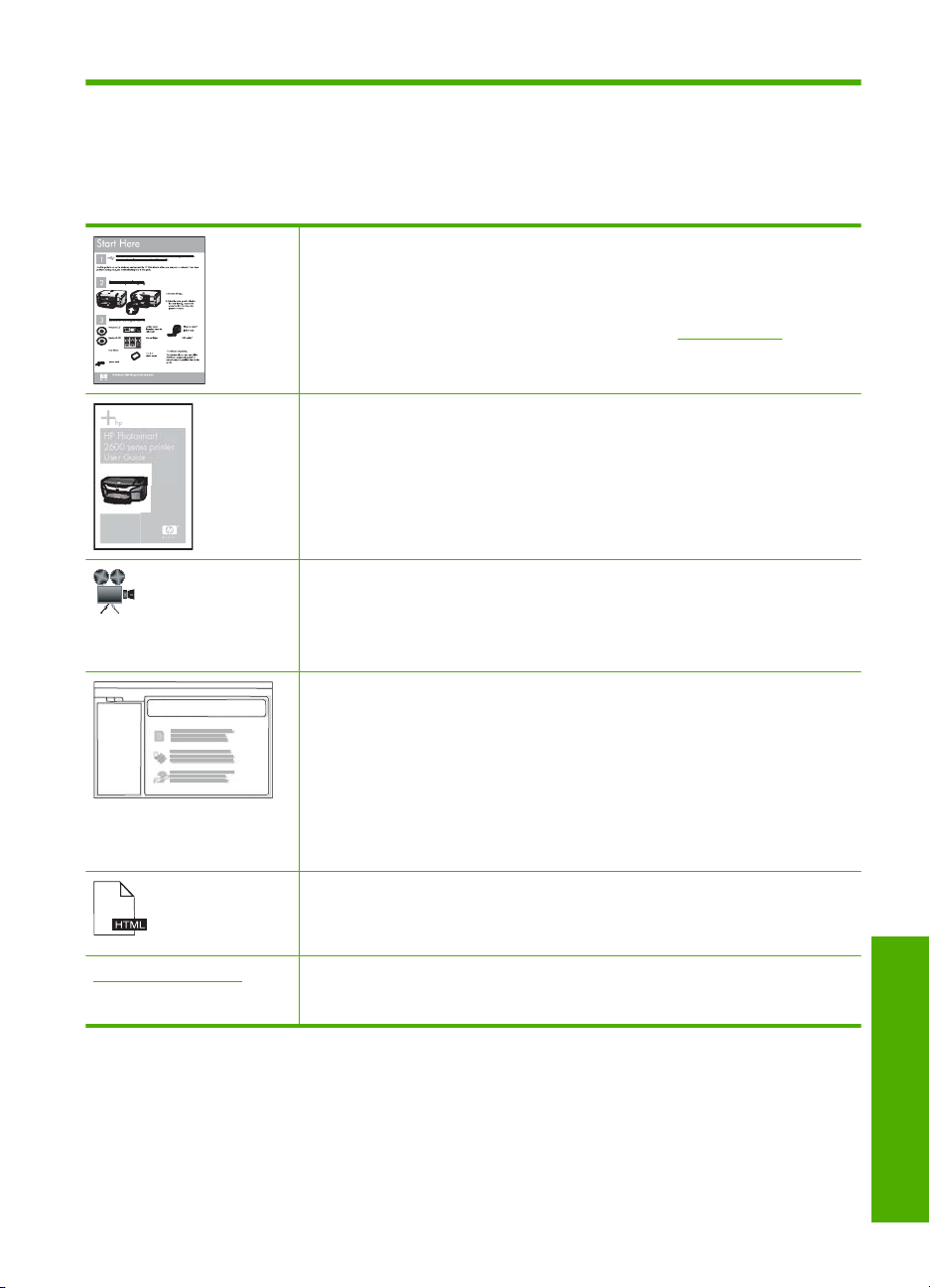
3 Ek bilgilere ulaşma
HP Photosmart aygıtının kurulumu ve kullanılması hakkında bilgi veren basılı ve ekranda
görüntülenen çeşitli kaynaklara erişebilirsiniz.
Kurulum Kılavuzu
Kurulum Kılavuzu, HP Photosmart aygıtının kurulumuyla ilgili yönergeler
sağlar. Kurulum Kılavuzu'ndaki adımları sırasıyla izlediğinizden emin olun.
Kurulum sırasında sorunla karşılaşırsanız sorun giderme bilgileri için Kurulum
Kılavuzu'na başvurun veya bu ekrandaki Yardım'da “
sayfa 113 bölümüne bakın.
Temel Çalışma Kılavuzu
HP Photosmart
2600 series printer
User Guide
www.hp.com/support Internet erişiminiz varsa HP Web sitesinden yardım ve destek alabilirsiniz. Bu
Temel Çalışma Kılavuzu'nda temel görevler için adım adım yönergeler, sorun
giderme ipuçları ve teknik bilgilerden oluşan HP Photosmart aygıtına genel bir
bakış da vardır.
HP Photosmart Essential animasyonları
HP Photosmart Essential animasyonları HP Photosmart aygıtıyla birlikte verilen
yazılım hakkında genel bir fikir edinmenize yönelik etkileşimli bir yoldur.
Yazılımının fotoğrafları düzenlemenize, yerleştirmenize ve yazdırmanıza nasıl
yardımcı olabileceğini öğrenirsiniz.
Ekran Yardımı
Ekrandaki Yardım HP Photosmart aygıtının tüm özelliklerini kullanmanız için
ayrıntılı yönergeler sağlar.
Nasıl Yapılır? konusu, sık gerçekleştirilen görevler hakkında hızla bilgi
•
bulabilmeniz için bağlantılar sağlar.
HP Photosmart genel bakış konusu HP Photosmart aygıtının birçok
•
özelliği hakkında genel bilgiler sağlar.
Sorun Giderme konusu, HP Photosmart aygıtında karşılaşabileceğiniz
•
hataları giderme hakkında bilgi sağlar.
Benioku dosyası
Benioku dosyası diğer belgelerde yer almayan en son bilgileri içerir.
Benioku dosyasına erişmek için yazılımı yükleyin.
Web sitesi teknik destek, sürücüler, sarf malzemeleri ve siparişle ilgili bilgiler
vermektedir.
Sorun giderme”
Ek bilgilere ulaşma 15
Ek bilgilere ulaşma

Bölüm 3
Ek bilgilere ulaşma
16 Ek bilgilere ulaşma

4 HP Photosmart aygıtının
kurulumunu tamamlama
Kurulum Kılavuzu'nuzdaki adımları tamamladıktan sonra, HP Photosmart aygıtınn
ayarlarını tamamlamanıza yardımcı olması için bu bölüme başvurun. Bu bölümde,
tercihlerin ayarlanması dahil olmak üzere, ayarlarla ilgili önemli bilgiler yer almaktadır.
Bu bölüm aşağıdaki konuları içermektedir:
•
Tercihlerinizi ayarlama
Bilgisayar bağlantısı bilgileri
•
Ağa bağlanma
•
Tercihlerinizi ayarlama
HP Photosmart ayarlarını tercihlerinize göre değiştirebilirsiniz. Örneğin, ekran
mesajlarında kullanılacak dil gibi genel aygıt tercihlerini ayarlayabilirsiniz. Orijinal fabrika
ayarlarını, aygıtınızı satın aldığınız günkü haline getirebilirsiniz. Bu, belirlediğiniz tüm yeni
varsayılanları silecektir.
Bu bölüm aşağıdaki konuları içermektedir:
•
Ülke/bölge ve dilinizi ayarlama
Ses düzeyini ayarlama
•
PictBridge/DPOF/uPnP yazdırma için varsayılan kağıt tepsisini ayarlama
•
Fotoğraflara hızlı gözatmayı etkinleştirme
•
Bluetooth aygıtından yazdırmak için kağıt tepsisini ayarlama
•
Fabrika ayarlarına dönme
•
Ekranda slayt gösterisi oynatma
•
Kurulumu bitir
Ülke/bölge ve dilinizi ayarlama
Dil ayarı HP Photosmart aygıtının mesajları ekranda görüntülemek için kullandığı dili
belirler. Ülke/bölge ayarı yazdırmak için varsayılan kağıt boyutlarını ve düzenlerini
belirler. Aşağıdaki yordamları izleyerek bu ayarları istediğiniz zaman değiştirebilirsiniz.
Dili ayarlamak için
1. Ekranda Setup (Kurulum) düğmesine basın.
2. Preferences (Tercihler) düğmesine basın.
3. Set Language (Dil Ayarla) düğmesine basın.
4. Seçmek istediğiniz dile basın.
Not İstediğiniz menü seçeneği ekranda görünür değilse, tüm menü
seçeneklerinde ilermek için
5. İstendiğinde, seçiminizi onaylamak için Yes (Evet) düğmesine, farklı bir dil seçmek
için de No (Hayır) düğmesine basın.
veya düğmesine basın.
HP Photosmart aygıtının kurulumunu tamamlama 17
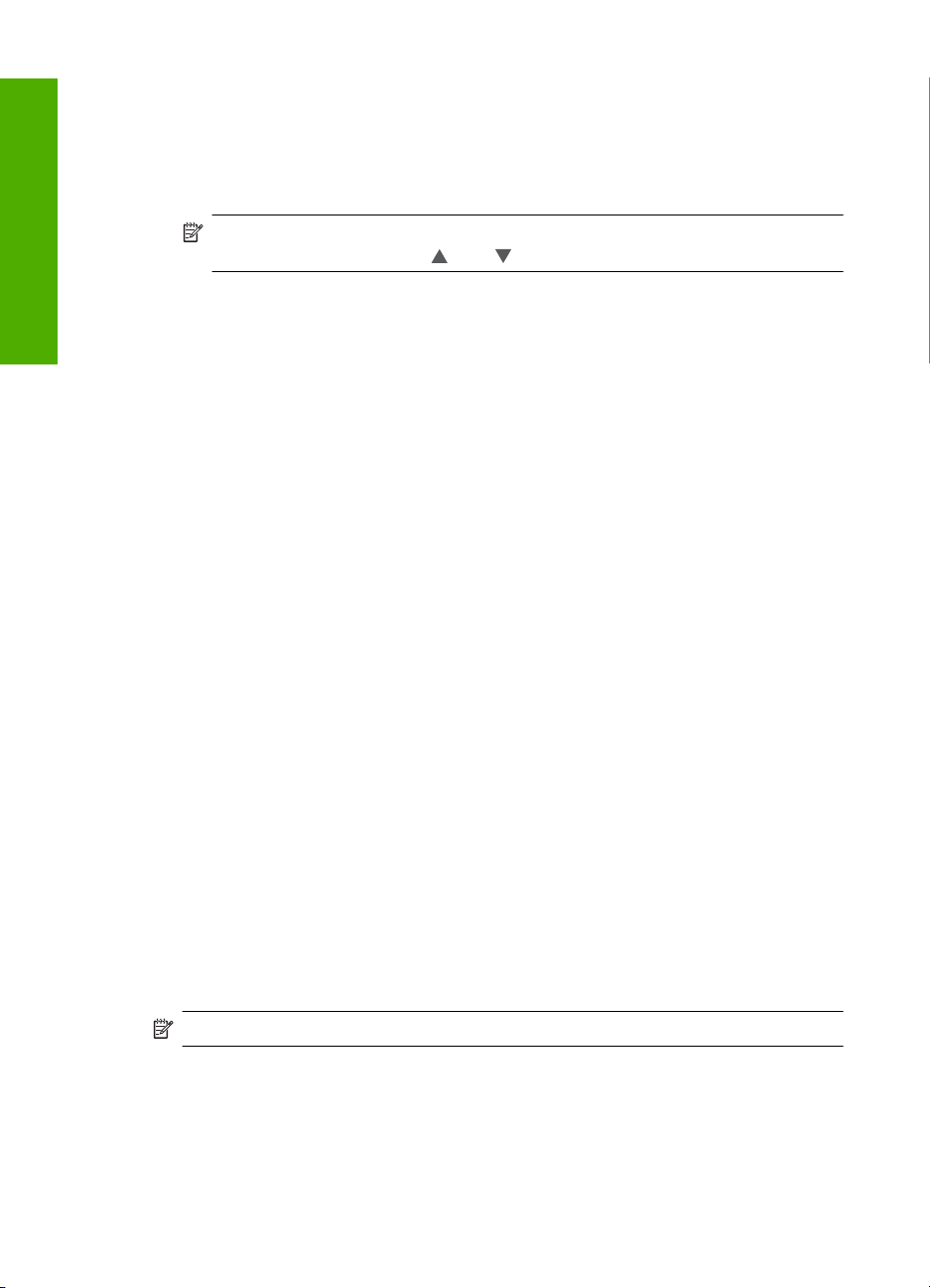
Bölüm 4
Ülke/bölgeyi ayarlamak için
1. Ekranda Setup (Kurulum) düğmesine basın.
2. Preferences (Tercihler) düğmesine basın.
3. Set Country/Region (Ülke/Bölge Ayarla) düğmesine basın.
4. Seçmek istediğiniz ülkeye/bölgeye basın.
Kurulumu bitir
Not İstediğiniz menü seçeneği ekranda görünür değilse, tüm menü
seçeneklerinde ilermek için
5. İstendiğinde, seçiminizi onaylamak için Yes (Evet) düğmesine veya faklı bir ülke/
bölge seçmek üzere No (Hayır) düğmesine basın.
veya düğmesine basın.
Ses düzeyini ayarlama
HP Photosmart, aygıt olanları ve hatalarıyla ilişkilendirilen sesleri ayarlamak için üç düzey
sağlar. Medium (Orta), varsayılan ayardır.
Ses düzeyini ayarlamak için
1. Ekranda Setup (Kurulum) düğmesine basın.
2. Preferences (Tercihler) düğmesine basın.
3. Sound Effects Volume (Ses Efektleri Ses Düzeyi) öğesine basın ardından seçmek
istediğiniz ses düzeyine basın.
PictBridge/DPOF/uPnP yazdırma için varsayılan kağıt tepsisini ayarlama
Pictbridge aygıtından, DPOF dosyasından veya UPnP aygıtından fotoğrafları yazdırırken
varsayılan kağıt tepsisiniz ayarlayın. Photo Tray (Fotoğraf Tepsisi), varsayılan ayardır.
Varsayılan kağıt tepsisini ayarlamak için
1. Ekranda Setup (Kurulum) düğmesine basın.
2. Preferences (Tercihler) düğmesine basın.
3. PictBridge/DPOF/uPnP Tray Select (PictBridge/DPOF/uPnP Tepsi Seçimi)
düğmesine basın.
4. Main Tray (Ana Tepsi) veya Photo Tray (Fotoğraf Tepsisi) düğmesine basın.
Fotoğraflara hızlı gözatmayı etkinleştirme
Küçük resimleri bellek kartına yazdırmayı etkinleştirerek fotoğrafa hızlı gözatmayı
etkinleştirmek için HP Photosmart aygıtını ayarlayabilirsiniz. Küçük resimler görece
olarak daha az yer tutar ve karttaki fotoğraflara gözatma performansını hızlandırmak için
kullanılır.
Not Bu özellik varsayılan olarak açıktır.
Hızlı gözatmayı açma veya kapatma
1. Ekranda Setup (Kurulum) düğmesine basın.
2. Tools (Araçlar) düğmesine basın.
18 HP Photosmart aygıtının kurulumunu tamamlama

3. Seçenekler arasında ilerlemek için düğmesine ve ardından Enable Faster
Browsing (Hızlı Gözatmayı Etkinleştir) düğmesine basın.
4. Açmak veya kapatmak için On (Açık) ya da Off (Kapalı) düğmesine basın.
Bluetooth aygıtından yazdırmak için kağıt tepsisini ayarlama
Bluetooth aygıtından fotoğrafları yazdırırken varsayılan kağıt tepsisiniz ayarlayın.
Bluetooth aygıtından yazdırmak üzere kağıt tepsisini ayarlamak için
1. Setup (Kurulum) düğmesine basın.
2. Bluetooth düğmesine basın.
Not İstediğiniz menü seçeneği ekranda görünür değilse, tüm menü
seçeneklerinde ilermek için
3. Default Paper Tray (Varsayılan Kağıt Tepsisi) düğmesine basın.
4. Main Tray (Ana Tepsi) veya Photo Tray (Fotoğraf Tepsisi) düğmesine basın.
veya düğmesine basın.
Fabrika ayarlarına dönme
Geçerli ayarları, HP Photosmart aygıtını satın aldığınızdaki haline geri döndürebilirsiniz.
Bu işlemi sadece kontrol panelinden gerçekleştirebilirsiniz.
Fabrika ayarlarına dönmek için
1. Ekranda Setup (Kurulum) düğmesine basın.
2. Tools (Araçlar) düğmesine basın.
3. Seçenekler arasında ilerlemek için
Defaults (Fabrika Varsayılanlarını Geri Yükle) düğmesine basın.
Fabrika ayarlarına geri dönülür.
düğmesine ve ardından Restore Factory
Kurulumu bitir
Ekranda slayt gösterisi oynatma
Aygıtı kullanmadığınızda bilgisayardaki ekran koruyucuya benzer bir slayt gösterisini
ekranda oynatmak için HP Photosmart aygıtını ayarlayabilirsiniz.
Etkinleştirebileceğiniz iki tür slayt gösterisi vardır:
• Store Demo (Mağaza Gösterimi): HP Photosmart aygıtı bir dakika etkin olmadığında
görüntülenir ve aygıtın özelliklerini açıklayan önceden tanımlanmış grafik dizisini
gösterir. Slayt gösterisi bir düğmeye basana veya aygıtı kullanana kadar oynatılır.
HP Photosmart aygıtı sekiz saat etkin olmazsa, ekran kapanır.
Not HP, Store Demo (Mağaza Gösterimi) özelliğini kapalı bırakılmasını önerir.
• Tips Slideshow (Öneri Slayt Gösterisi): yalnızca bilgisayardan yazdırdıktan sonra
görüntülenir. HP Photosmart, aygıtta kullanabileceğiniz özel işlevler hakkında bilgiler
içeren ön tanımlı slayt dizisi görüntüler. Slayt gösterisi bir kez oynatılır ve ekran ana
menüye döner.
Tercihlerinizi ayarlama 19
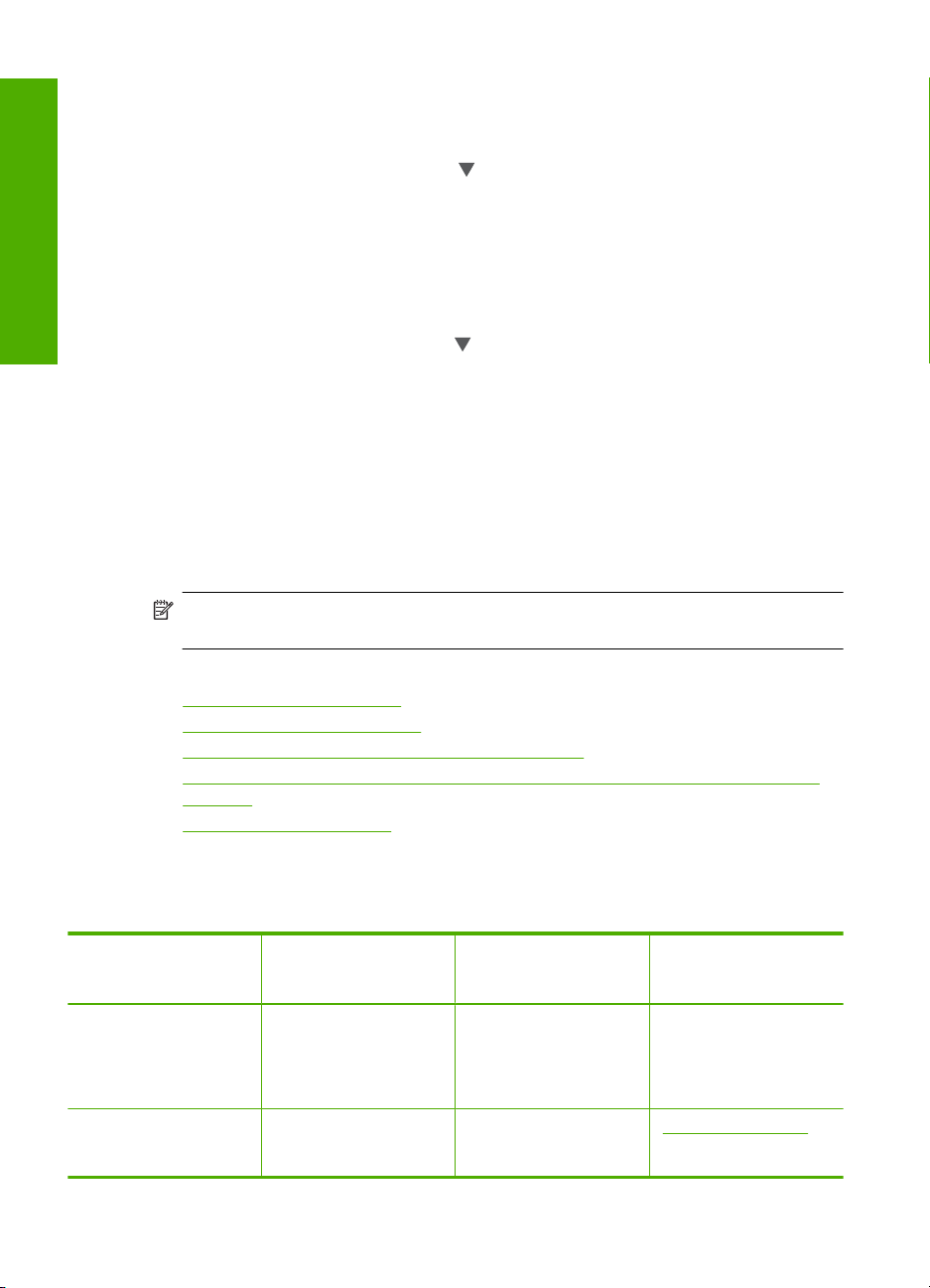
Bölüm 4
Mağaza gösterimini açma veya kapatma
1. Ekranda Setup (Kurulum) düğmesine basın.
2. Tools (Araçlar) düğmesine basın.
3. Seçenekler arasında ilerlemek için
Gösterimi) düğmesine basın.
4. Açmak veya kapatmak için On (Açık) ya da Off (Kapalı) düğmesine basın.
Kurulumu bitir
İpuçları slayt gösterisini açma veya kapatma
1. Ekranda Setup (Kurulum) düğmesine basın.
2. Tools (Araçlar) düğmesine basın.
3. Seçenekler arasında ilerlemek için
Slayt Gösterisi) düğmesine basın.
4. Açmak veya kapatmak için On (Açık) ya da Off (Kapalı) düğmesine basın.
Bilgisayar bağlantısı bilgileri
HP Photosmart aygıtı, bilgisayara USB kablosuyla bağlayabilmeniz için USB bağlantı
noktasıyla donatılmıştır. HP Photosmart aygıtını kablolu veya kablosuz bir ağa da
bağlamanız mümkündür. Öndeki USB bağlantı noktasına HP bt450 ve Bluetooth
Kablosuz Teknolojili Yazıcı ve PC Bağdaştırıcısı takarsanız, PDA ve kameralı cep
telefonu gibi Bluetooth
Not Bu bölümün geri kalan kısmında Bluetooth® Kablosuz Teknolojisi ile HP bt450,
Yazıcı ve PC Adaptörü kısaca HP bt450 olarak adlandırılacaktır.
®
aygıtları HP Photosmart üzerinden yazdırabilir.
düğmesine ve ardından Store Demo (Mağaza
düğmesine ve ardından Tips Slideshow (Öneri
®
Bu bölüm aşağıdaki konuları içermektedir:
•
Desteklenen bağlantı türleri
Ethernet kullanarak bağlanma
•
Yerleşik kablosuz WLAN 802.11 kullanarak bağlan
•
Bluetooth® Kablosuz Teknolojisi ile HP bt450, Yazıcı ve PC Adaptörü kullanarak
•
bağlama
Yazıcı paylaşımı kullanma
•
Desteklenen bağlantı türleri
Aşağıdaki tabloda, desteklenen bağlantı türlerinin listesi bulunur.
Açıklama En iyi performans için
USB bağlantısı HP Photosmart aygıtının
Ethernet (kablolu)
bağlantısı
20 HP Photosmart aygıtının kurulumunu tamamlama
önerilen bağlı
bilgisayar adedi
arka USB 2.0 Yüksek
Hızlı bağlantı noktasına
USB kablosuyla
bilgisayar bağlanabilir.
Hub veya yönlendirici
üzerinden
HP Photosmart aygıtına
Desteklenen yazılım
özellikleri
Tüm özellikler
desteklenmektedir.
Web taraması dahil tüm
özellikler desteklenir.
Kurulum yönergeleri
Ayrıntılı yönergeler için
Kurulum Kılavuzu'nu
izleyin.
“Kablolu ağ kurulumu”
sayfa 27 bölümündeki
yönergeleri izleyin.
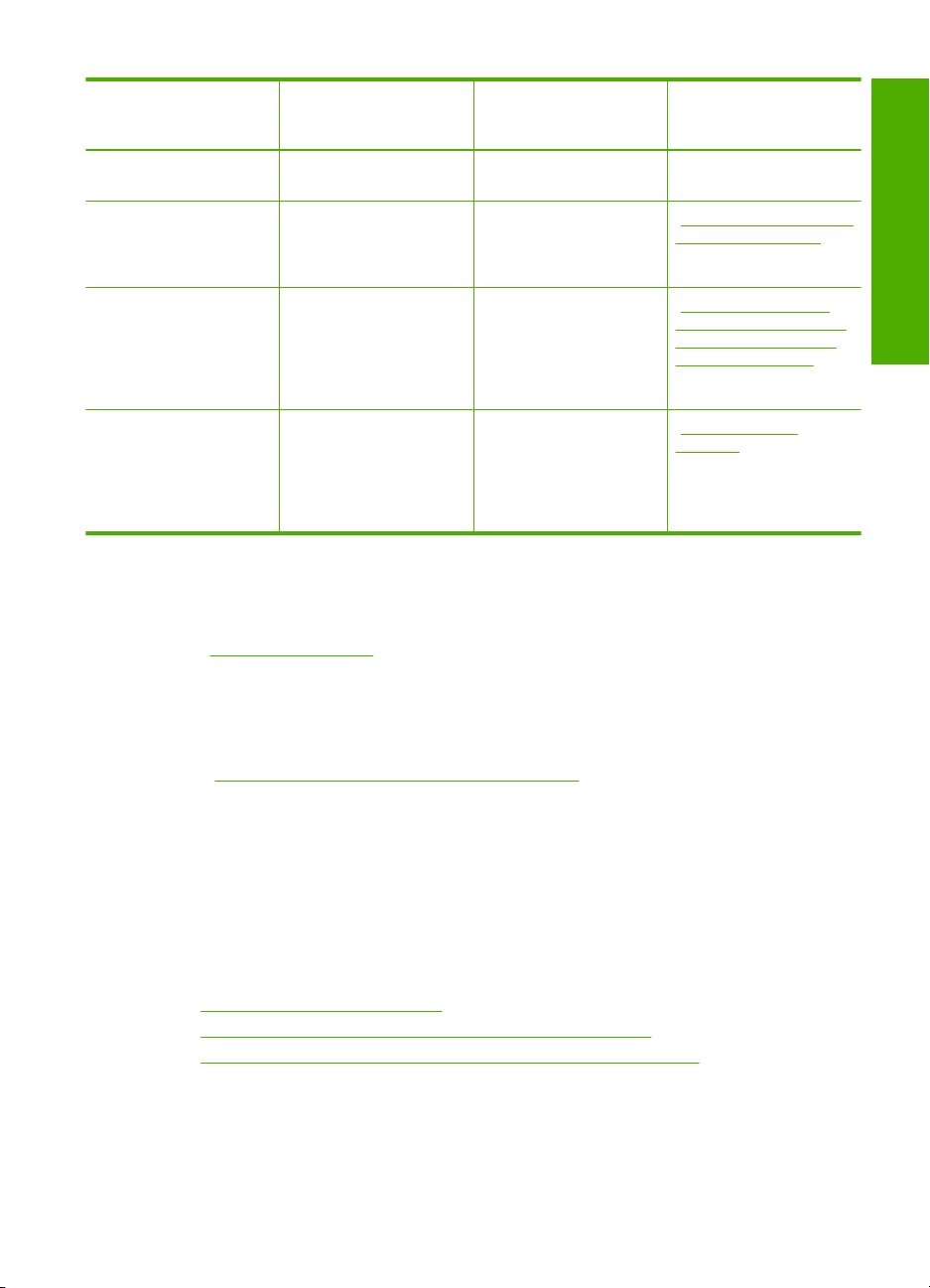
(devamı)
Açıklama En iyi performans için
Kablosuz WLAN 802.11
bağlantısı
HP bt450, Bluetooth
Kablosuz Teknolojisi ile
Yazıcı ve PC
Bağdaştırıcısı
Yazıcı paylaşımı Beş.
önerilen bağlı
bilgisayar adedi
en fazla beş bilgisayar
bağlantısı.
Kablosuz yönlendirici
kullanılarak en fazla 5
bağlı bilgisayar (altyapı
modu).
®
Bir adet Bluetooth aygıtı
veya bilgisayar.
Diğer bilgisayarlardan
yazdırmak için, ana
bilgisayar her zaman açık
olmalıdır.
Ethernet kullanarak bağlanma
HP Photosmart, 10 Mbps ve 100 Mbps Ethernet ağ bağlantılarının ikisini de destekler.
HP Photosmart aygıtını Ethernet (kablolu) ağa bağlama hakkında ayrıntılı yönergeler için
bkz.“
Kablolu ağ kurulumu” sayfa 27.
Desteklenen yazılım
özellikleri
Web taraması dahil tüm
özellikler desteklenir.
PDA veya kameralı cep
telefonu veya Bluetooth
özelliği olan bir bilgisayar
gibi bir Bluetooth
aygıtından yazdırma.
Ana bilgisayarda mevcut
olan tüm özellikler
desteklenir. Diğer
bilgisayarlarda yalnızca
yazdırma özelliği
desteklenir.
Kurulum yönergeleri
“Yerleşik kablosuz WLAN
802.11 ağı kurulumu”
sayfa 29 bölümündeki
yönergeleri izleyin.
“Bluetooth® Kablosuz
Teknolojisi ile HP bt450,
Yazıcı ve PC Adaptörü
kullanarak bağlama”
sayfa 21 bölümündeki
yönergeleri izleyin.
“Yazıcı paylaşımı
kullanma” sayfa 26
bölümündeki yönergeleri
izleyin.
Kurulumu bitir
Yerleşik kablosuz WLAN 802.11 kullanarak bağlan
HP Photosmart, kablosuz ağ desteğine sahip dahili bir ağ bileşeni kullanır.
HP Photosmart aygıtını kablosuz (802.11) ağa bağlama hakkında ayrıntılı yönergeler için
bkz. “
Yerleşik kablosuz WLAN 802.11 ağı kurulumu” sayfa 29.
Bluetooth® Kablosuz Teknolojisi ile HP bt450, Yazıcı ve PC Adaptörü kullanarak bağlama
HP bt450, Bluetooth® Kablosuz Teknolojili Yazıcı ve PC Bağdaştırıcısı, bilgisayarlar da
olmak üzere birçok Bluetooth aygıtından resimleri yazdırmanıza olanak sağlar. Sadece
HP bt450'yi ön USB bağlantı noktasına takın ve PDA veya kameralı cep telefonu gibi
Bluetooth aygıtından yazdırın.
Bu bölüm aşağıdaki konuları içermektedir:
•
Aygıt adının ve adresini bulma
HP Photosmart aygıtı için Bluetooth güvenliğini ayarlama
•
Bilgisayarınızdan yazdırmak için Bluetooth® bağlantısı kullanın
•
Aygıt adının ve adresini bulma
Bazı Bluetooth aygıtları birbirleriyle iletişim kurduklarında aygıt adreslerini karşılıklı
değiştirirler bu nedenle bağlantı kurmak için HP Photosmart ürününün aygıt adresini
bulmanız gerekebilir. Ayrıca, bazı Bluetooth aygıtları, bağlandıklarında yazıcının adını
Bilgisayar bağlantısı bilgileri 21

Bölüm 4
Kurulumu bitir
gösterirler. HP Photosmart aygıtının adı olarak varsayılan adın görüntülenmesini
istemiyorsanız, aygıt adını değiştirebilirsiniz.
HP Photosmart aygıtının aygıt adresini bulmak için
1. HP bt450'yi ön USB bağlantı noktasına takın.
2. Ekranda Setup (Kurulum) düğmesine basın.
3. Bluetooth düğmesine basın.
Not İstediğiniz menü seçeneği ekranda görünür değilse, tüm menü
seçeneklerinde ilermek için
veya düğmesine basın.
4. Device Address (Aygıt Adresi) düğmesine basın.
Device Address (Aygıt Adresi), salt okunurdur.
5. Adresi aygıtınıza girmek için Bluetooth aygıtınızla birlikte verilen yönergeleri izleyin.
6. Setup (Kurulum) menüsünden çıkmak için OK (Tamam) düğmesine basın.
HP Photosmart aygıtının adını değiştirmek için
1. Ekranda Setup (Kurulum) düğmesine basın.
2. Bluetooth düğmesine basın.
Not İstediğiniz menü seçeneği ekranda görünür değilse, tüm menü
seçeneklerinde ilermek için
veya düğmesine basın.
3. Device Name (Aygıt Adı) düğmesine basın.
Not HP Photosmart, önceden tanımlanmış olan Photosmart D7400 adıyla
teslim edilir.
4. Change (Değiştir) düğmesine basın.
5. Yeni ad girmek için sanal klavyeyi kullanın.
6. HP Photosmart aygıtı için ad girmeyi tamamladığınızda, OK (Tamam) düğmesine
basın.
Yazdırmak üzere HP Photosmart aygıtına bağladığınızda, girdiğiniz isim Bluetooth
aygıtında görünür.
7. Setup (Kurulum) menüsünden çıkmak için OK (Tamam) düğmesine basın.
İlgili konular
Görsel klavyeyi kullanarak metin girme” sayfa 13
“
HP Photosmart aygıtı için Bluetooth güvenliğini ayarlama
Yazıcı güvenlik ayarlarını HP Photosmart aygıtındaki Bluetooth menüsünden
etkinleştirebilirsiniz. Ekranda Setup (Kurulum) düğmesine ve ardından Bluetooth
düğmesine basın. Bluetooth menüsünü kullanarak şunları yapabilirsiniz:
• Bir Bluetooth aygıtından HP Photosmart aygıtına yazdırma işleminden önce
anahtarın onaylanmasını isteme.
• HP Photosmart aygıtınızı erişim alanı içindeki Bluetooth aygıtlarına görünür veya
görünmez yapma.
22 HP Photosmart aygıtının kurulumunu tamamlama
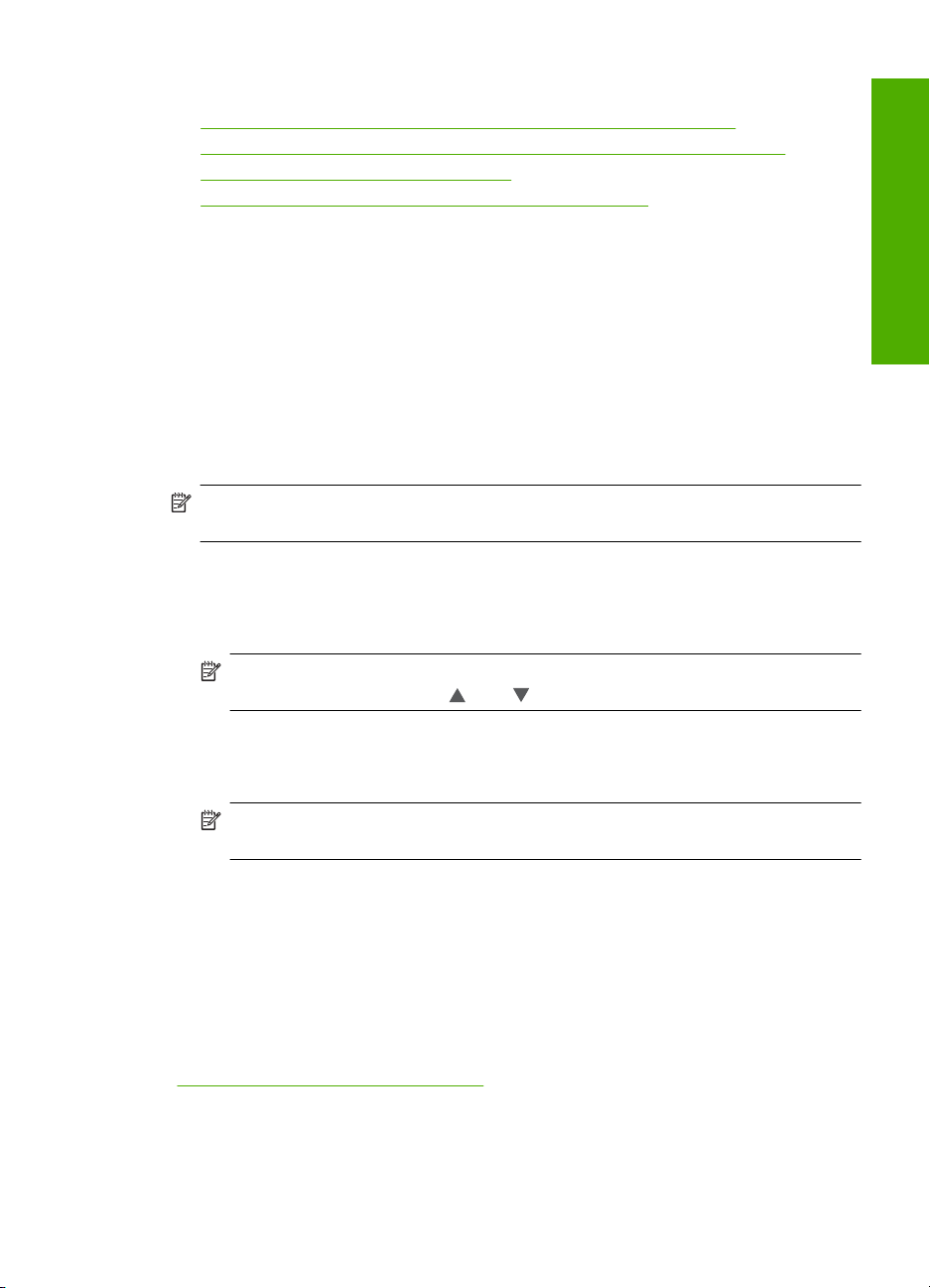
Bu bölüm aşağıdaki konuları içermektedir:
•
Bluetooth aygıtlarının kimliğini doğrulamak için geçiş kodu kullanma
HP Photosmart aygıtınızı Bluetooth aygıtlarına görünmez olarak ayarlama
•
Bluetooth radyosunu açma ve kapatma
•
HP Photosmart aygıtınızda Bluetooth ayarlarını sıfırlama
•
Bluetooth aygıtlarının kimliğini doğrulamak için geçiş kodu kullanma
HP Photosmart aygıtının güvenlik düzeyini Low (Düşük) veya High (Yüksek) olarak
ayarlayabilirsiniz. Low (Düşük), varsayılan güvenlik ayarıdır. Düşük düzeyde güvenlik,
doğrulama gerektirmez.
• Low (Düşük): Bu varsayılan güvenlik ayarıdır. Düşük güvenlik düzeyi, doğrulamayı
desteklemediği için parola gerektirmez. Erişim alanı içindeki herhangi bir Bluetooth
aygıtı yazdırma işlemi yapabilir.
• High (Yüksek): Yüksek güvenlik düzeyi, doğrulamayı desteklediğinden parola
gerektirir. HP Photosmart aygıt
ı yazdırma işi göndermesine izin vermeden önce
Bluetooth aygıtının parola girmesi gerekir.
Not HP Photosmart, önceden tanımlanmış ve dört sıfır (0000) olarak ayarlanmış bir
parolayla teslim edilir.
HP Photosmart aygıtını parola doğrulaması istemek üzere ayarlamak için
1. Ekranda Setup (Kurulum) düğmesine basın.
2. Bluetooth düğmesine basın.
Kurulumu bitir
Not İstediğiniz menü seçeneği ekranda görünür değilse, tüm menü
seçeneklerinde ilermek için
veya düğmesine basın.
3. Passkey (Parola) düğmesine basın.
4. Change (Değiştir) düğmesine basın.
5. Yeni parolayı girmek için sanal klavyeyi kullanın.
Not Parola uzunluğunun 1 - 4 karakter arasında olması gerekir ve yalnızca
rakamlardan oluşabilir.
6. Parolanızı girmeyi tamamladıktan sonra OK (Tamam) düğmesine basın.
Bluetooth menüsü görüntülenir.
7. Security Level (Güvenlik Düzeyi) düğmesine basın.
8. High (Yüksek) düğmesine basın.
Yüksek düzeyli güvenlik doğrulama gerektirir.
HP Photosmart aygıtı için parola doğrulaması artık ayarlanmıştır.
İlgili konular
“
Görsel klavyeyi kullanarak metin girme” sayfa 13
Bilgisayar bağlantısı bilgileri 23

Bölüm 4
Kurulumu bitir
HP Photosmart aygıtınızı Bluetooth aygıtlarına görünmez olarak ayarlama
HP Photosmart aygıtını, Bluetooth aygıtları için Visible to all (Herkese görünür) (genel)
veya Not visible (Görünür değil) (özel) olarak ayarlayabilirsiniz.
• Visible to all (Herkese görünür): Erişim alanı içindeki herhangi bir Bluetooth aygıtı
HP Photosmart aygıtından yazdırabilir.
• Not visible (Görünür değil): Yalnızca HP Photosmart aygıt adresini depolayan
Bluetooth aygıtları yazdırabilir.
Not HP Photosmart aygıtı Visible to all (Herkese görünür) varsayılan erişim düzeyi
ile birlikte gelir.
HP Photosmart aygıtını Görünür değil olarak ayarlamak için
1. Ekranda Setup (Kurulum) düğmesine basın.
2. Bluetooth düğmesine basın.
Not İstediğiniz menü seçeneği ekranda görünür değilse, tüm menü
seçeneklerinde ilermek için
veya düğmesine basın.
3. Visibility (Görünürlük) düğmesine basın.
4. Not visible (Görünür değil) düğmesine basın.
HP Photosmart aygıtı, aygıt adresini saklamayan Bluetooth aygıtlarına erişilemez
olur.
Bluetooth radyosunu açma ve kapatma
Bluetooth radyosu, HP Photosmart aygıtının önündeki mavi ışığın da gösterdiği gibi
varsayılan olarak açıktır. Bluetooth'a bağlı kalmak için radyonun açık kalması gerekir.
Ancak, HP Photosmart aygıtı kablosuz bir ağa bağlıysa veya USB bağlantınız varsa,
radyo kullanılmaz. Bu durumda radyoyu kapatmanız daha iyi olur.
Bluetooth radyosunu açmak ve kapatmak için
1. Ekranda Setup (Kurulum) düğmesine basın.
2. Bluetooth düğmesine basın.
Not İstediğiniz menü seçeneği ekranda görünür değilse, tüm menü
seçeneklerinde ilermek için
veya düğmesine basın.
3. Bluetooth Radio (Bluetooth Radyo) düğmesine basın.
4. On (Açık) veya Off (Kapalı) düğmesine basın.
HP Photosmart aygıtınızda Bluetooth ayarlarını sıfırlama
HP Photosmart aygıtındaki tüm Bluetooth ayarlarını, fabrika varsayılan değerlerine
döndürebilirsiniz.
Not Tüm HP Photosmart Bluetooth ayarlarının fabrika ayarlarına dönmesini
istiyorsanız, yalnızca Reset Bluetooth (Bluetooth'u Sıfırla) seçeneğini belirleyin.
24 HP Photosmart aygıtının kurulumunu tamamlama

Bluetooth ayarlarını sıfırlamak için
1. Ekranda Setup (Kurulum) düğmesine basın.
2. Bluetooth düğmesine basın.
Not İstediğiniz menü seçeneği ekranda görünür değilse, tüm menü
seçeneklerinde ilermek için
veya düğmesine basın.
3. Reset Bluetooth (Bluetooth'u Sıfırla) düğmesine basın.
Bilgisayarınızdan yazdırmak için Bluetooth
®
bağlantısı kullanın
Bluetooth bağlantısı, kablo kullanmadan, Bluetooth bağlantısı etkinleştirilmiş
bilgisayardan resim yazdırmanın hızlı ve kolay yoludur. Bluetooth bağlantısıyla, USB
bağlantısındaki benzer yazdırma özelliklerinden birçoğuna erişebilirsiniz. Örneğin,
yazıcının durumunu, mürekkep kartuşlarınızda kalan tahmini mürekkep miktarını
denetleyebilirsiniz.
Yazdırmadan önce HP Photosmart aygıtına bir HP bt450, Bluetooth
®
Kablosuz
Teknolojisi olan Yazıcı ve PC Bağdaştırıcısı bağlamanız gerekir.
HP Photosmart aygıtını bağlayabilmeniz için Windows XP veya Windows Vista ve
Microsoft Bluetooth
®
Protocol Yığın veya Widcomm Bluetooth® Protokol Yığın yüklemiş
olmanız gerekir. Bilgisayarınızda hem Microsoft Yığın hem de Widcomm Yığın yüklü
olabilir, ancak HP Photosmart aygıtını bağlamak için bunlardan yalnızca birini
kullanırsınız.
•
Microsoft yığını: Bilgisayarınızda Windows XP Service Pack 2 veya Windows Vista
yüklüyse, bilgisayarda Microsoft Bluetooth
yığını, harici Bluetooth
Bluetooth
®
bağdaştırıcınız Microsoft yığınını destekliyor ancak otomatik olarak
®
bağdaştırıcısını otomatik olarak yüklemenize olanak sağlar.
yüklenmiyorsa, bilgisayarınızda Microsoft yığını yoktur. Bluetooth
®
Protokol Yığını var demektir. Microsoft
®
bağdaştırıcısıyla
birlikte verilen belgeleri gözden geçirin ve Microsoft yığınını destekleyip
desteklemediğini öğrenin.
• Widcomm Yığın: Yerleşik Bluetooth
®
bulunan bir HP bilgisayarınız varsa veya HP
bt450 yüklediyseniz, bilgisayarınızda Widcomm Yığın vardır. HP bilgisayarınız ve
takılı bir HP bt450 varsa, Widcomm Yığın kullanarak otomatik olarak yüklenir.
Microsoft yığınını kullanarak yüklemek ve yazdırmak için
1. Bilgisayarınıza HP Photosmart yazılımını yüklediğinizden emin olun.
Kurulumu bitir
Not Yazılımı yüklemenin amacı, Bluetooth® bağlantısı için yazıcı sürücüsünün
kullanılabildiğinden emin olmaktır. Bu nedenle, yazılımı zaten yüklediyseniz tekrar
yüklemeniz gerekmez. HP Photosmart aygıtınıza hem USB hem de Bluetooth
bağlantısı yapmak istiyorsanız, önce USB bağlantısını yükleyin. Daha fazla bilgi
için bkz. Kurulum Kılavuzu. Öte yandan, USB bağlantısı istemiyorsanız Bağlantı
Türü ekranında Doğrudan bilgisayara öğesini seçin. Aygıtınızı Şimdi
Bağlayın ekranında da ekranın alt tarafındaki Aygıtınızı şimdi
bağlayamıyorsanız... seçeneğinin yanındaki onay kutusunu işaretleyin.
2. HP bt450'yi, HP Photosmart aygıtının ön tarafındaki USB bağlantı noktasına takın.
Bilgisayar bağlantısı bilgileri 25
®

Bölüm 4
Kurulumu bitir
3. Harici Bluetooth® bağdaştrıcısı kullanıyorsanız, bilgisayarınızın başlatıldığından emin
olun ve sonra Bluetooth
Bilgisayarınızda Windows XP Service Pack 2 veya Windows Vista yüklüyse,
Bluetooth
®
sürücüleri otomatik olarak yüklenir. Bluetooth® profili seçmeniz istenirse,
®
bağdaştırıcısını bilgisayarın USB bağlantı noktasına takın.
HCRP öğesini seçin.
Bilgisayarınızda yerleşik Bluetooth
®
varsa, bilgisayarın başlatıldığından emin olmanız
yeterlidir.
4. Windows görev çubuğunda Başlat'ı ve sonra da Yazıcılar ve Fakslar'ı (veya
Denetim Masası ve Yazıcılar) tıklatın.
5. Yazıcı Ekle simgesini (veya Yazıcı ekle'yi) tıklatın.
6. İleri'yi ve ardından Bluetooth Yazıcı'yı seçin
7. Yüklemeyi tamamlamak için ekrandaki yönergeleri izleyin.
8. Herhangi bir yazıcıyla yazdırdığınız gibi yazdırın.
Widcomm yığını
nı kullanarak yüklemek ve yazdırmak için
1. Bilgisayarınıza HP Photosmart yazılımını yüklediğinizden emin olun.
Not Yazılımı yüklemenin amacı, Bluetooth® bağlantısı için yazıcı sürücüsünün
kullanılabildiğinden emin olmaktır. Bu nedenle, yazılımı zaten yüklediyseniz tekrar
yüklemeniz gerekmez. HP Photosmart aygıtınıza hem USB hem de Bluetooth
®
bağlantısı yapmak istiyorsanız, önce USB bağlantısını yükleyin. Daha fazla bilgi
için bkz. Kurulum Kılavuzu. Öte yandan, USB bağlantısı istemiyorsanız Bağlantı
Türü ekranında Doğrudan bilgisayara öğesini seçin. Aygıtınızı Şimdi
Bağlayın ekranında da ekranın alt tarafındaki Aygıtınızı şimdi
bağlayamıyorsanız... seçeneğinin yanındaki onay kutusunu işaretleyin.
2. HP bt450'yi, HP Photosmart aygıtının ön tarafındaki USB bağlantı noktasına takın.
3. Masaüstündeki veya görev çubuğundaki Bluetooth Konumlarım simgesini tıklatın.
4. Menzildeki aygıtları göster seçeneğini tıklatın.
5. Mevcut yazıcılar algılandığında, yüklemeyi bitirmek için HP Photosmart aygıtının
adını çift tıklatın.
6. Herhangi bir yazıcıyla yazdırdığınız gibi yazdırın.
Yazıcı paylaşımı kullanma
Bilgisayarınız bir ağa bağlıysa ve ağdaki başka bir bilgisayar HP Photosmart aygıtına
USB kablosuyla bağlanmışsa, yazıcı paylaşımını kullanarak bu yazıcıdan yazdırma
işlemi yapabilirsiniz.
HP Photosmart aygıtına doğrudan bağlı olan bilgisayar yazıcı için ana bilgisayar görevini
görür ve yazılımın tüm işlevselliğine sahiptir. İstemci olarak tanımlanan diğer bilgisayar
yalnızca yazıcı özelliklerine erişebilir. Diğer işlevleri ana bilgisayardan veya
HP Photosmart aygıtının kontrol panelinden gerçekleş
Windows bilgisayarında yazıcı paylaşımını etkinleştirmek için
▲ Bilgisayarınızla birlikte gelen Kullanıcı Kılavuzu ya da ekranda görüntülenen
Windows Yardımına bakın.
26 HP Photosmart aygıtının kurulumunu tamamlama
tirmeniz gerekir.
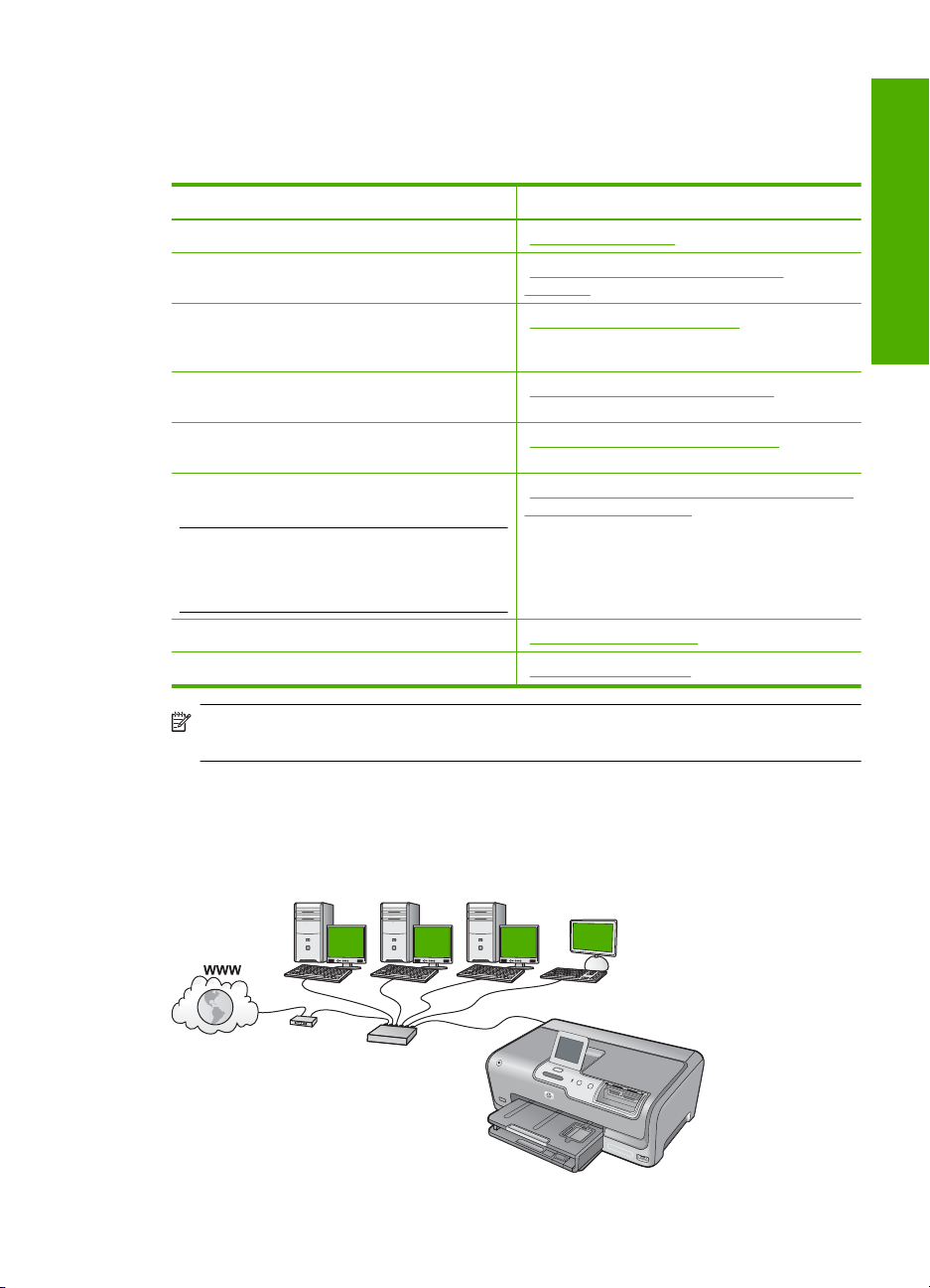
Ağa bağlanma
Bu bölümde HP Photosmart aygıtının ağa nasıl bağlanacağı, ağ ayarlarının nasıl
görüntüleneceği ve yönetileceği açıklanmaktadır.
Yapmak istediğiniz işlem: Bakacağınız bölüm:
Kablolu (Ethernet) bir ağa bağlama. “Kablolu ağ kurulumu” sayfa 27
Kablosuz yönlendiriciyle kablosuz ağa
bağlanma (altyapı).
Kablosuz yönlendirici olmadan kablosuz
özellikli bilgisayara doğrudan bağlanma (ad
hoc).
Ağ ortamında kullanmak üzere HP Photosmart
yazılımını yükleme.
Ağda birden çok bilgisayara bağlantı ekleme. “Ağda diğer bilgisayarlara bağlanma”
HP Photosmart aygıtının USB olan bağlantısını
ağ bağlantısı olarak değiştirme.
Not HP Photosmart aygıtını önce USB
bağlantısıyla yüklediyseniz ve şimdi kablosuz
veya Ethernet ağ bağlantısına geçmek
istiyorsanız, bu bölümdeki yönergeleri kullanın.
Ağ ayarlarını görüntüleme veya değiştirme. “Ağ ayarlarınızı yönetme” sayfa 39
Sorun giderme bilgilerini bulma. “Ağ sorunlarını giderme” sayfa 125
“Yerleşik kablosuz WLAN 802.11 ağı
kurulumu” sayfa 29
“Kablosuz ad hoc ağ kurulumu” sayfa 33
Kurulumu bitir
“Ağ bağlantısı için yazılımı yükleme”
sayfa 37
sayfa 37
“HP Photosmart aygıtınızın USB bağlantısını a ğ
bağlantısıyla değiştirme” sayfa 38
Not HP Photosmart aygıtını kablosuz veya kablolu ağa bağlayabilirsiniz; ancak iki
bağlantıyı aynı anda yapamazsınız.
Kablolu ağ kurulumu
Bu bölümde Ethernet kablosu kullanılarak HP Photosmart aygıtının yönlendiriciye,
anahtara veya hub'a nasıl bağlanacağı ve ağ bağlantısı için HP Photosmart yazılımının
nasıl yükleneceği açıklanmaktadır. Bu, kablolu veya Ethernet ağı olarak bilinir.
Ağa bağlanma 27
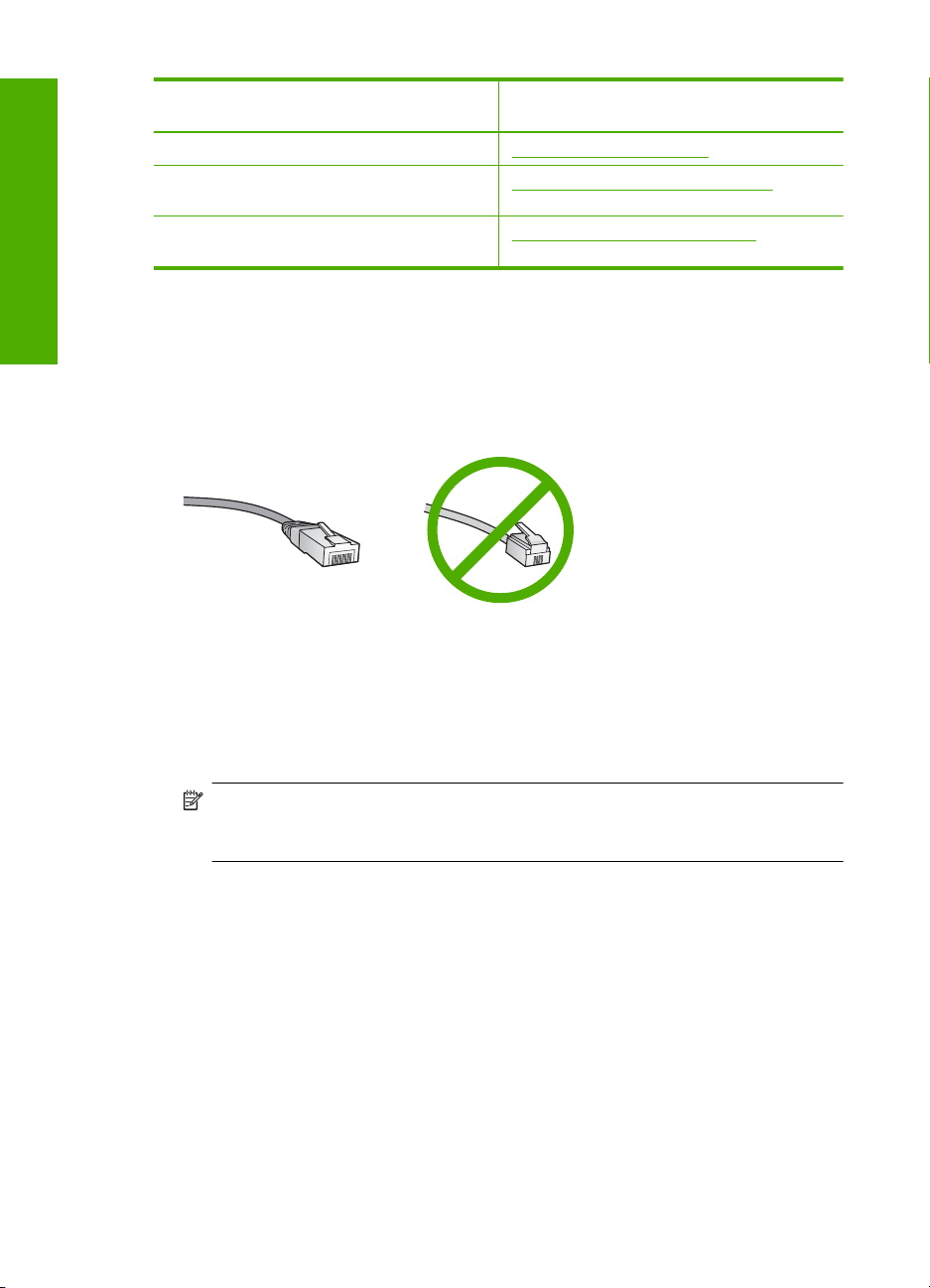
Bölüm 4
Kurulumu bitir
HP Photosmart aygıtını kablolu bir ağda
kurmak için aşağıdakileri yapmanız gerekir:
Önce gerekli tüm malzemeleri toplayın. “Kablolu ağ için neler gerekir” sayfa 28
Ardından, kablolu ağa bağlayın. “HP Photosmart aygıtını ağa bağlama”
Son olarak, yazılımı yükleyin. “Ağ bağlantısı için yazılımı yükleme”
Bakacağınız bölüm:
sayfa 28
sayfa 37
Kablolu ağ için neler gerekir
HP Photosmart aygıtını ağa bağlamadan önce, gerekli tüm malzemelerin elinizde
olduğundan emin olun.
Ethernet yönlendiricisi, anahtarı veya hub'ının bulunduğu çalışan bir Ethernet ağı.
❑
CAT-5 Ethernet kablosu.
❑
Standart Ethernet kabloları standart telefon kablolarına benzer görünseler de, bunlar
birbirlerinin yerine kullanılamaz. Her birinde farklı sayıda tel ve farklı konektör vardır.
Ethernet kablosunun konektörü (RJ-45 konektör de denir) daha geniş ve daha kalındır
ve ucunda 8 temas noktası vardır. Telefon konektöründe ise 2 - 6 arası temas noktası
bulunur.
Ethernet bağlantısı olan bir masaüstü veya dizüstü bilgisayar.
❑
Not HP Photosmart hem 10 Mb/sn hem de 100 Mb/sn Ethernet ağları destekler.
Bir ağ arabirim kartı (NIC) satın alıyor veya aldıysanız her iki hızda da
çalışabildiğinden emin olun.
HP Photosmart aygıtını ağa bağlama
HP Photosmart aygıtını a ğa bağlamak için aygıtın arkasındaki Ethernet bağlantı noktasını
kullanın.
28 HP Photosmart aygıtının kurulumunu tamamlama
